CentOS7安装部署weblogic12.1.1
CentOS7安装部署weblogic12.1.1

废柴阿尤
发布于 2023-12-18 16:36:09
发布于 2023-12-18 16:36:09
一、安装部署weblogic
1.环境配置
[root@weblogic72 ~]# ifconfig eth0 | sed -n 2p
inet 10.0.0.72 netmask 255.255.255.0 broadcast 10.0.0.255
[root@weblogic72 ~]# ifconfig eth1 | sed -n 2p
inet 172.16.1.72 netmask 255.255.255.0 broadcast 172.16.1.255
[root@weblogic72 ~]# df -h
Filesystem Size Used Avail Use% Mounted on
devtmpfs .0G .0G % /dev
tmpfs .0G .0G % /dev/shm
tmpfs .0G 12M .0G % /run
tmpfs .0G .0G % /sys/fs/cgroup
/dev/sda3 58G .0G 54G % /
/dev/sda1 197M 110M 88M % /boot
tmpfs 394M 394M % /run/user/0
[root@weblogic72 ~]# free -h
total used free shared buff/cache available
Mem: .8G 221M .5G 11M 94M .5G
Swap: 0B 0B 0B
[root@weblogic72 ~]# cat /etc/redhat-release
CentOS Linux release 7.9.2009 (Core)
[root@weblogic72 ~]# uname -r
3.10.0-1160.el7.x86_64
[root@weblogic72 ~]# 2.配置环境
# weblogic不支持root用户安装,需创建普通用户进行安装
[root@weblogic72 ~]# groupadd weblogic
[root@weblogic72 ~]# useradd -g weblogic weblogic
[root@weblogic72 ~]# passwd weblogic # 更改weblogic用户的密码
[root@weblogic72 ~]# groups weblogic
[root@weblogic72 ~]# su - weblogic3.配置JDK
####################普通用户配置JDk环境####################
[weblogic@weblogic71 ~]# mkdir softwares
[weblogic@weblogic71 ~]# cd softwares/
[weblogic@weblogic71 ~]# tar xf jdk-8u291-linux-x64.tar.gz
[weblogic@weblogic71 ~]# /home/weblogic/softwares/jdk1.8.0_291/bin/java -version
[weblogic@weblogic71 ~]# vim .bash_profile
···
export JAVA_HOME=/home/weblogic/softwares/jdk1.8.0_291/
export CLASSPATH=.:$JAVA_HOME/lib:$JAVA_HOME/jre/lib
export PATH=$PATH:$JAVA_HOME/bin:$JAVA_HOME/jre/bin
···
[weblogic@weblogic71 ~]# source .bash_profile
[weblogic@weblogic72 ~]# java -version
java version "1.8.0_291"
Java(TM) SE Runtime Environment (build 1.8.0_291-b10)
Java HotSpot(TM) -Bit Server VM (build 25.291-b10, mixed mode)
####################root用户配置JDk环境####################
[root@weblogic72 ~]# vim /etc/profile
···
export JAVA_HOME=/home/weblogic/softwares/jdk1.8.0_291/
export PATH=$PATH:$JAVA_HOME/bin
···
[root@weblogic72 ~]# source /etc/profile
[root@weblogic72 ~]# java -version
java version "1.8.0_291"
Java(TM) SE Runtime Environment (build 1.8.0_291-b10)
Java HotSpot(TM) -Bit Server VM (build 25.291-b10, mixed mode)4.开始安装weblogic
[weblogic@weblogic72 softwares]# pwd
/home/weblogic/softwares
[weblogic@weblogic72 softwares]# chmod -R 777 wls1211_generic.jar
[weblogic@weblogic72 softwares]# java -jar wls1211_generic.jar -mode=console
(可以不加“-mode=console”的控制台文本模式,因为在安装时无法启动图形安装界面时它会自动的进入文本控制台模式的)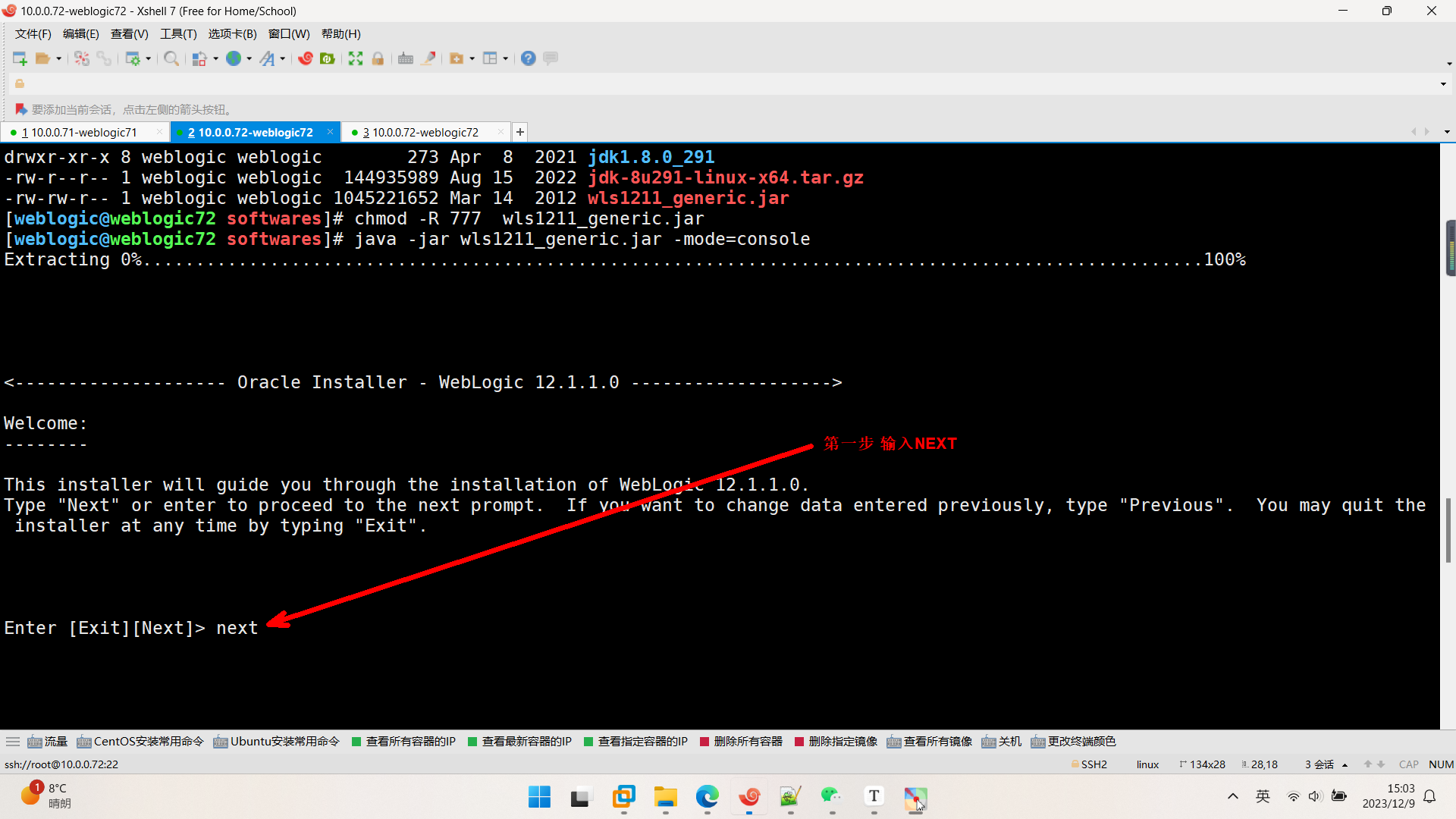
选择中间件目录,可默认,看个人爱好吧
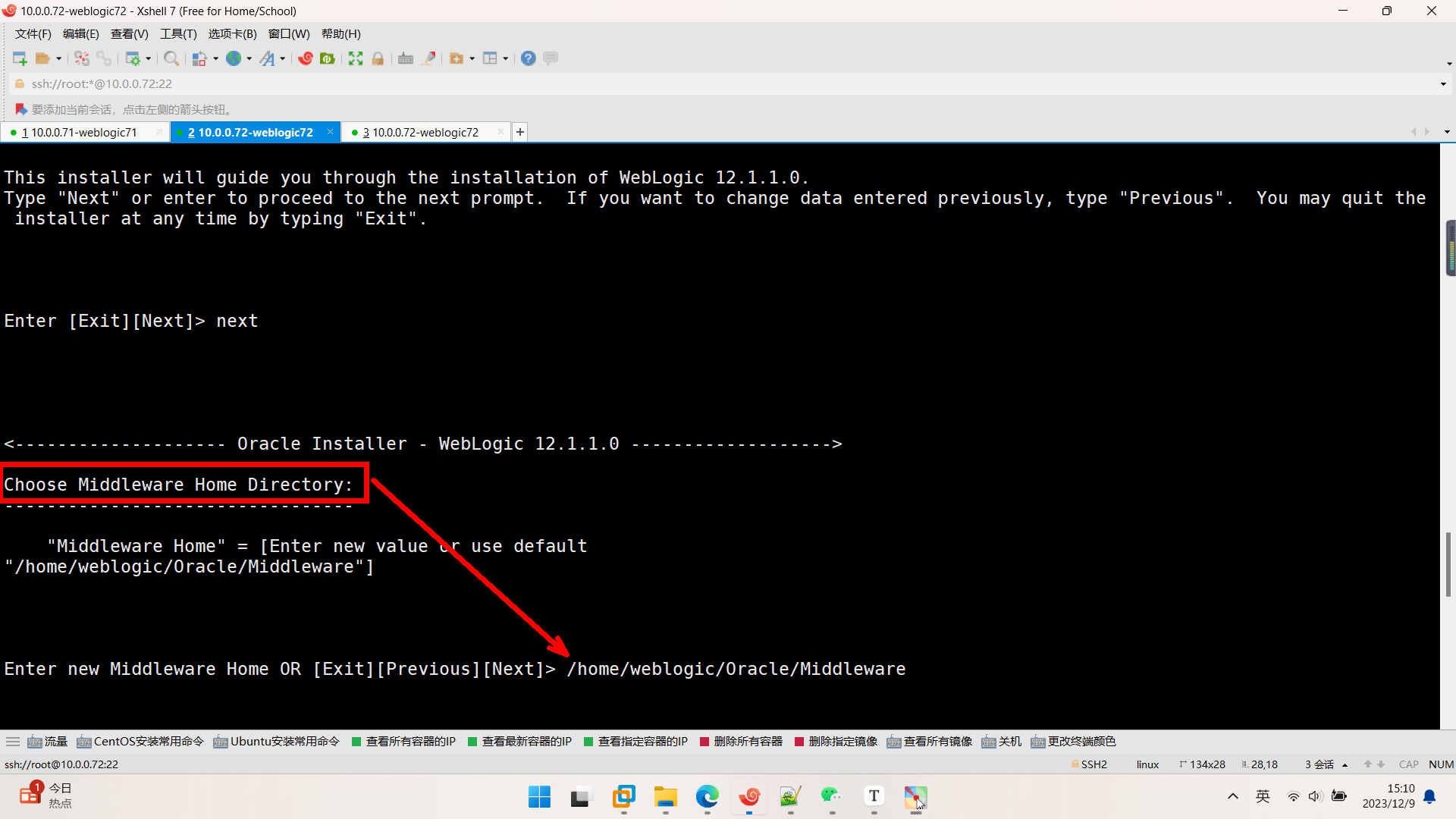
注册安全更新,一般不需要更新,操作:选择3,回车
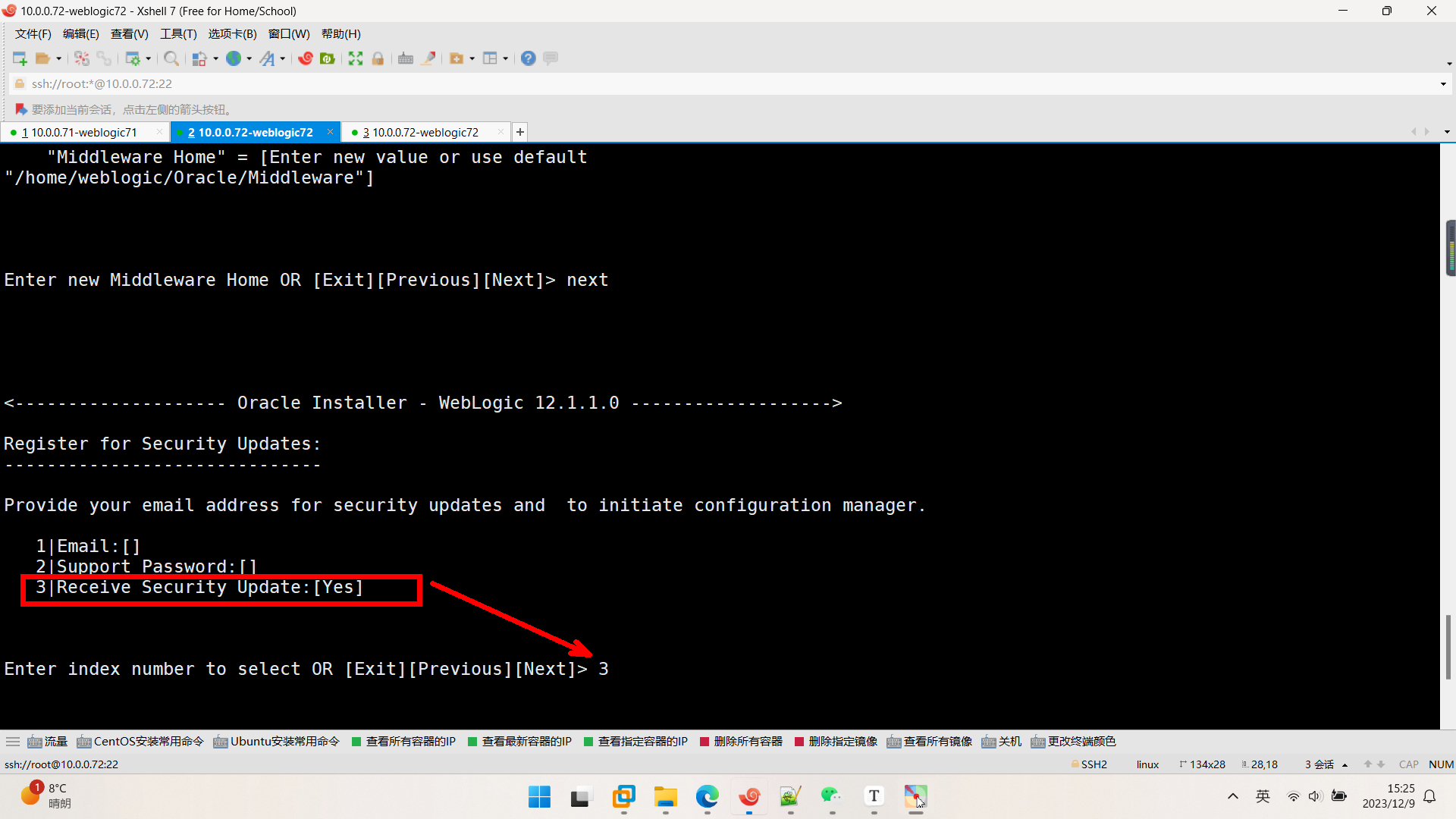
更改接受更新方式,操作:输入No,回车
确认更改接受更新方式,操作:Yes,回车
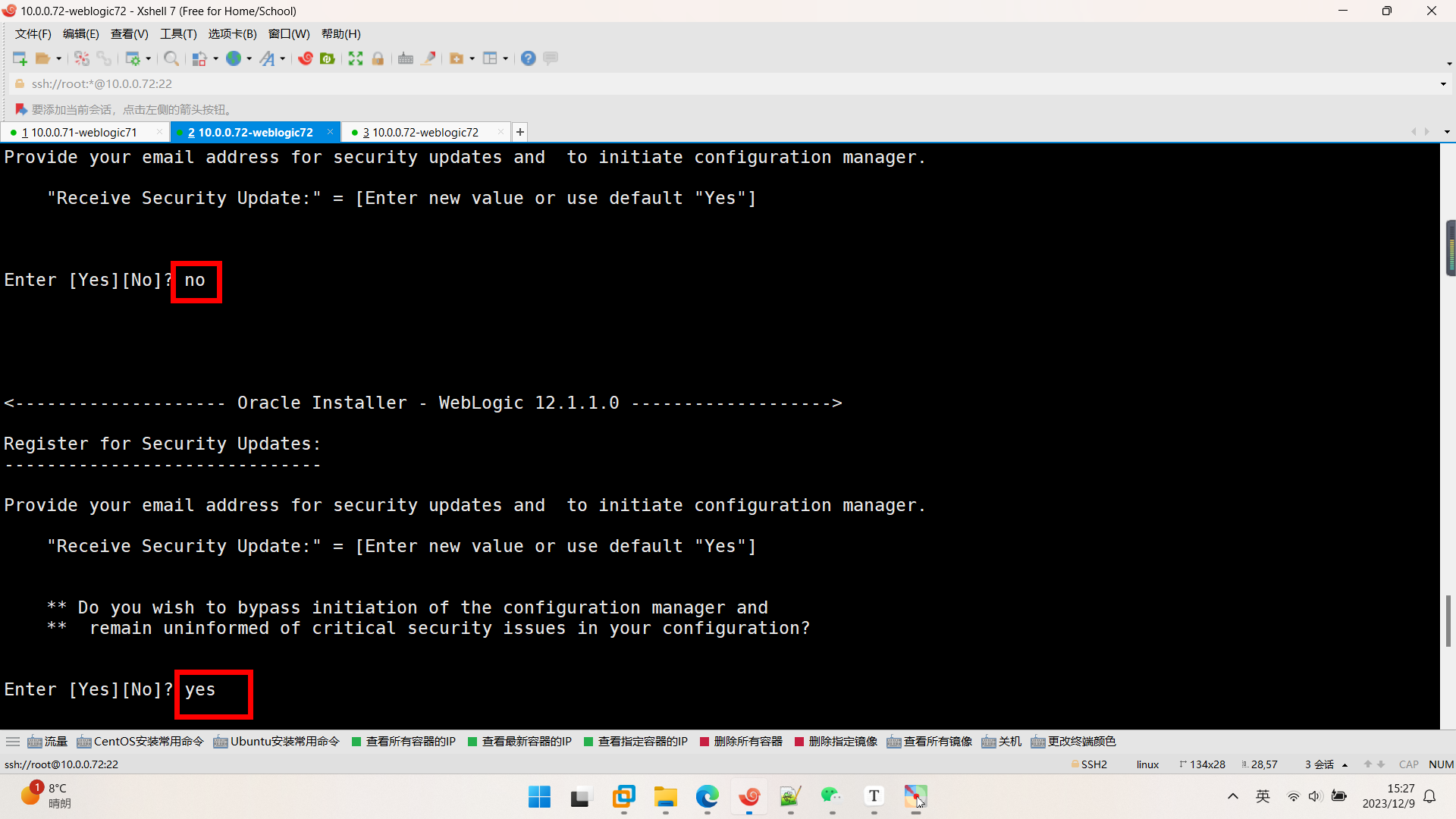
接受更新选择确认,直接输入“Next”,回车(此时Receive Security Update:[No]表示不接受安全更新)
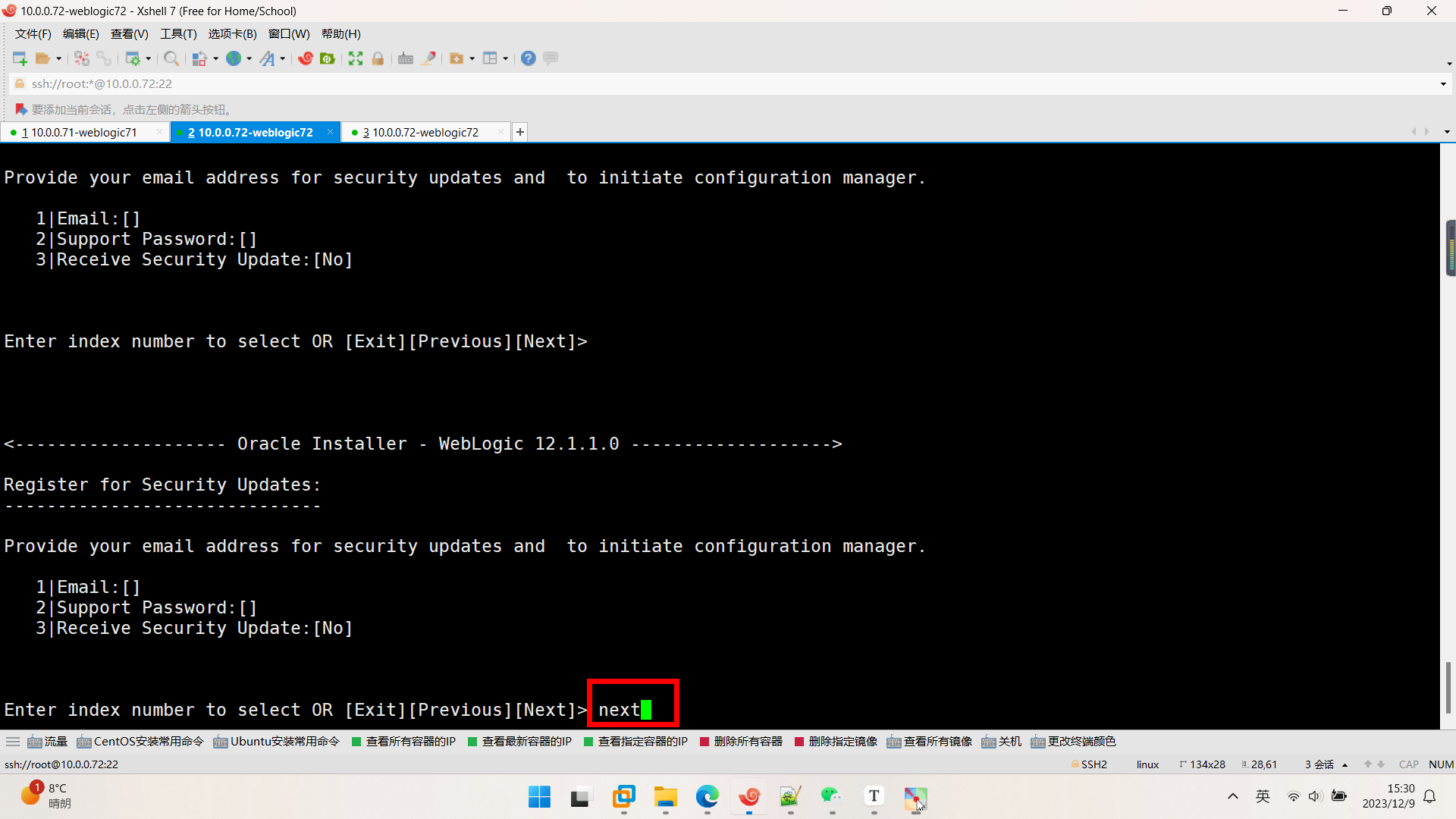
选择安装类型(Typical:典型;Custom:自定义),操作:我们选择默认典型安装,输入“Next”,回车(如果选择定制安装,输入“2”,回车)
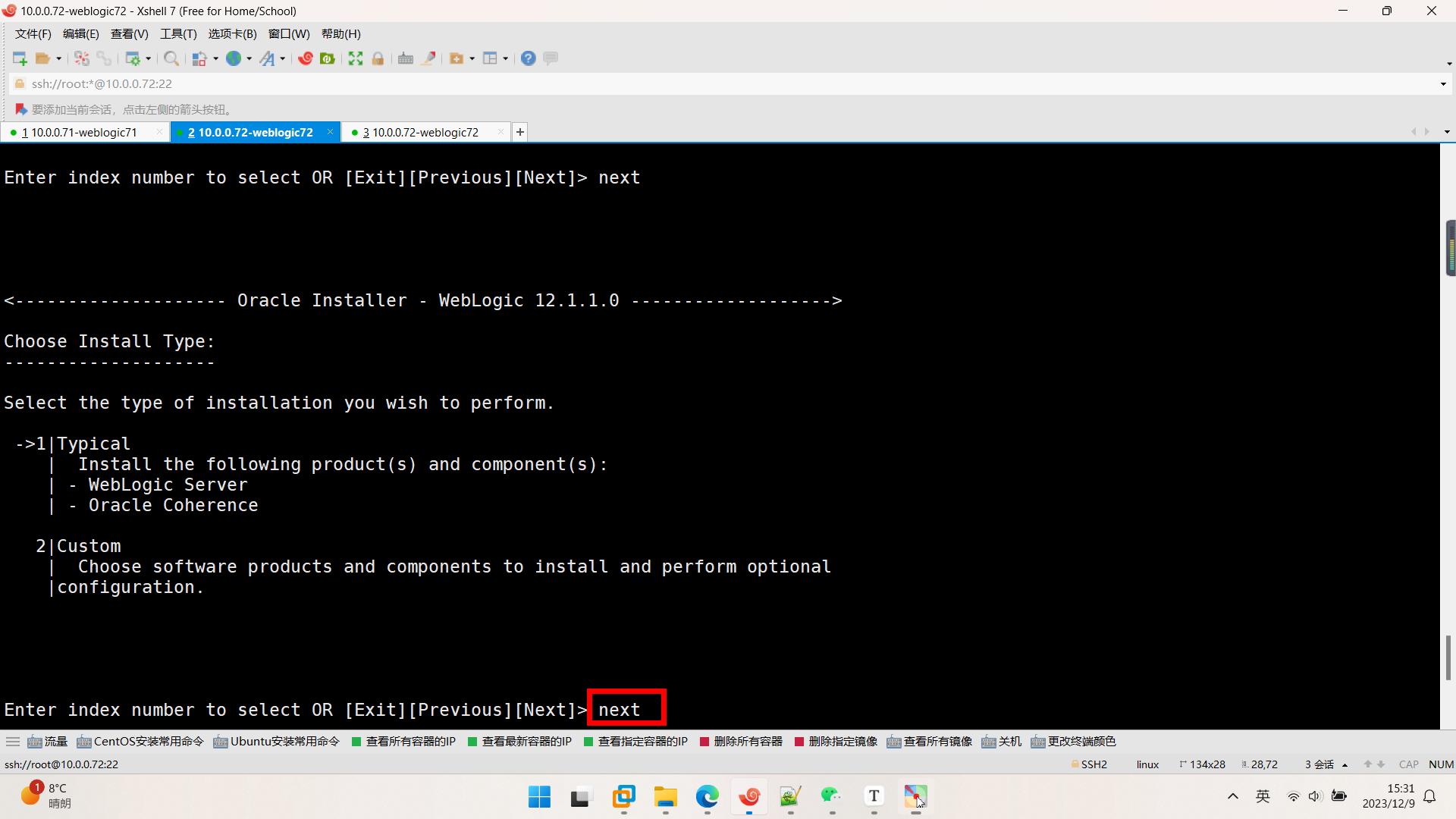
选择jdk
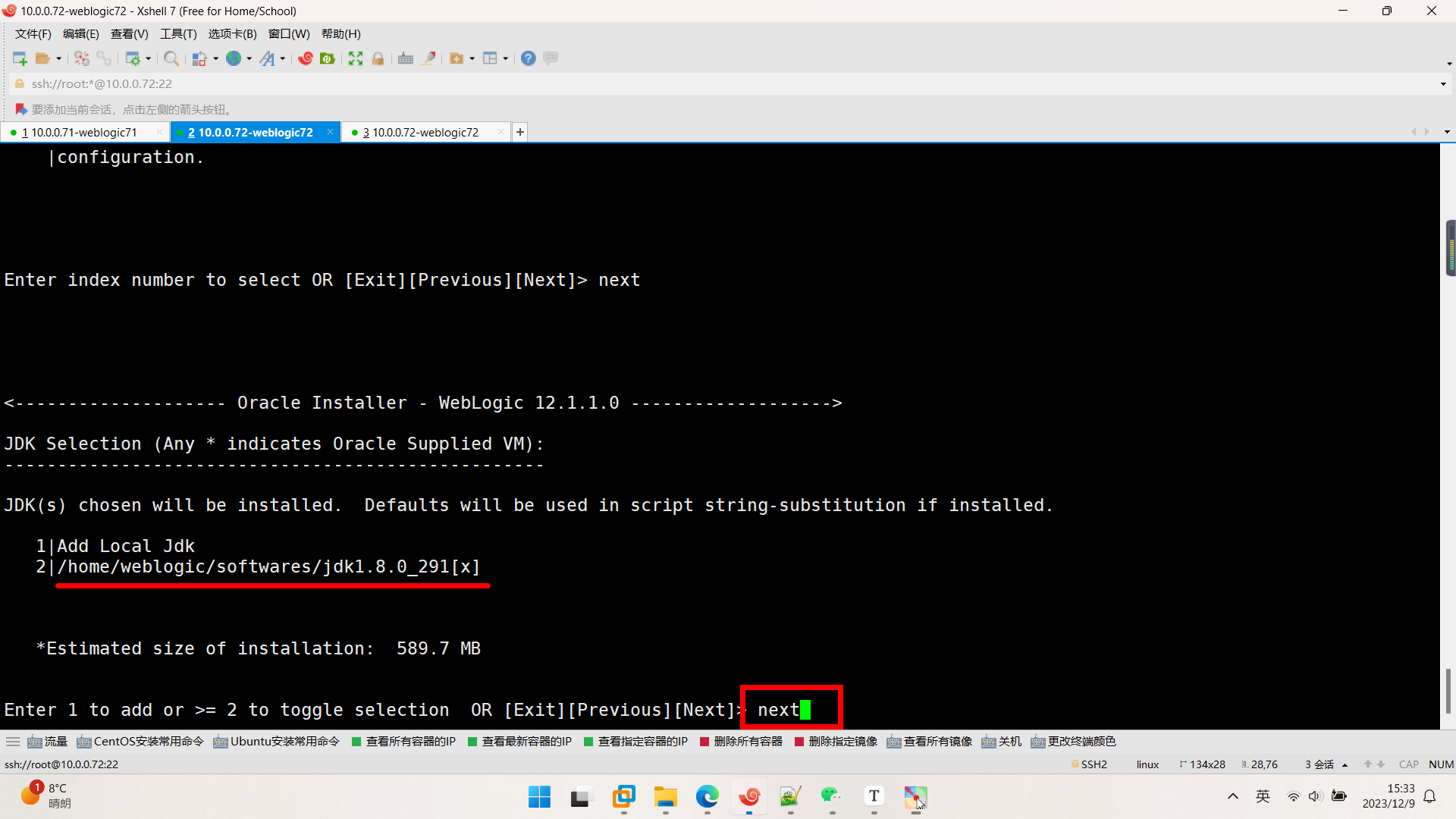
选择产品安装目录,(一般来说,这一步默认就行(如果要更改的话就选择前面的序号,比如1回车,然后输入安装路径就行),输入“下一步”后回车),操作:Next,回车
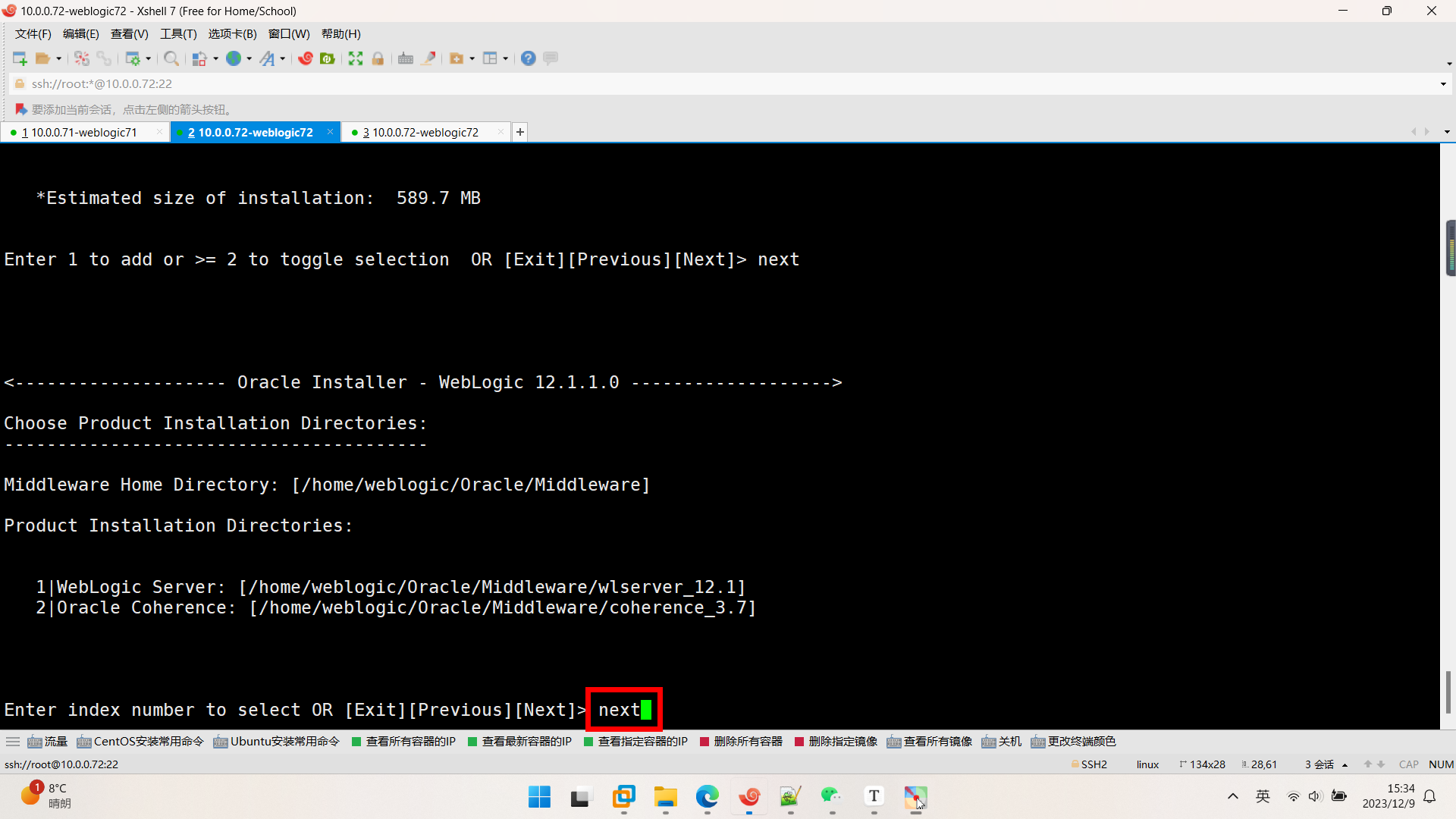
安装产品系列列表,直接 Next,开始安装
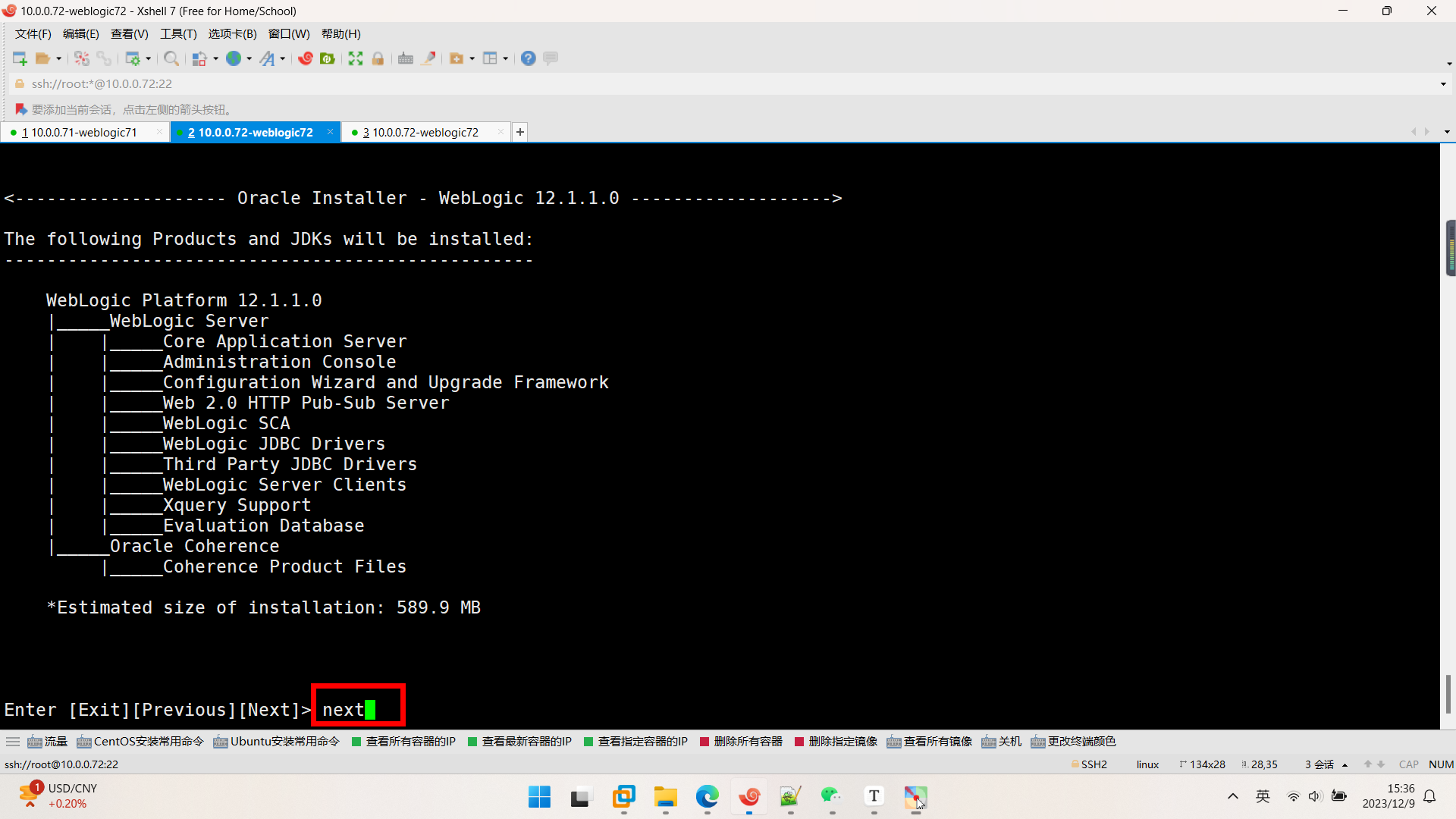
看到下面信息即安装成功
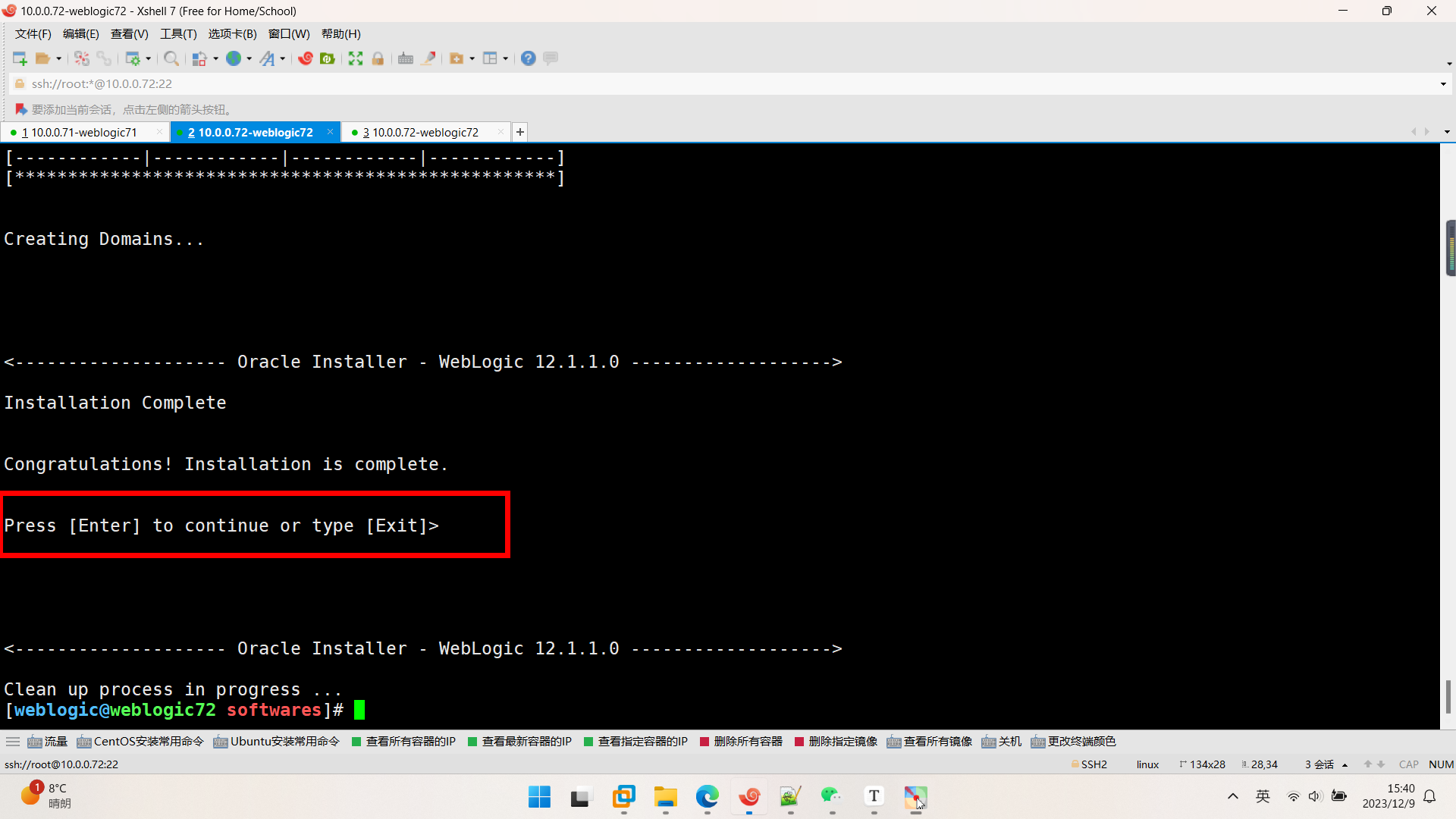
{/collapse-item} {collapse-item label="5. 创建domain"}
# 进安装目录下的 bin 目录下,找 config.sh
[weblogic@weblogic72 bin]# pwd
/home/weblogic/Oracle/Middleware/wlserver_12.1/common/bin
[weblogic@weblogic72 bin]# ll
total 112
-rwxr-x--- 1 weblogic weblogic 24283 Dec 9 15:38 commEnv.sh
-rwxr-x--- 1 weblogic weblogic 2129 Dec 9 15:38 config_builder.sh
-rwxr-x--- 1 weblogic weblogic 2281 Dec 9 15:38 config.sh
-rwxr-x--- 1 weblogic weblogic 2586 Dec 9 15:38 pack.sh
-rwxr-x--- 1 weblogic weblogic 2150 Dec 9 15:38 setPatchEnv.sh
-rwxr-x--- 1 weblogic weblogic 4089 Dec 9 15:38 startDerby.sh
-rwxr-x--- 1 weblogic weblogic 4095 Dec 9 15:38 startManagedWebLogic.sh
-rwxr-x--- 1 weblogic weblogic 1455 Dec 9 15:38 stopDerby.sh
-rwxr-x--- 1 weblogic weblogic 2094 Dec 9 15:38 unpack.sh
-rwxr-x--- 1 weblogic weblogic 3305 Dec 9 15:38 upgrade.sh
-rwxr-x--- 1 weblogic weblogic 31224 Dec 9 15:38 wlscontrol.sh
-rwxr-x--- 1 weblogic weblogic 13854 Dec 9 15:37 wlsifconfig.sh
-rwxr-x--- 1 weblogic weblogic 791 Dec 9 15:38 wlst.sh
[weblogic@weblogic72 bin]# 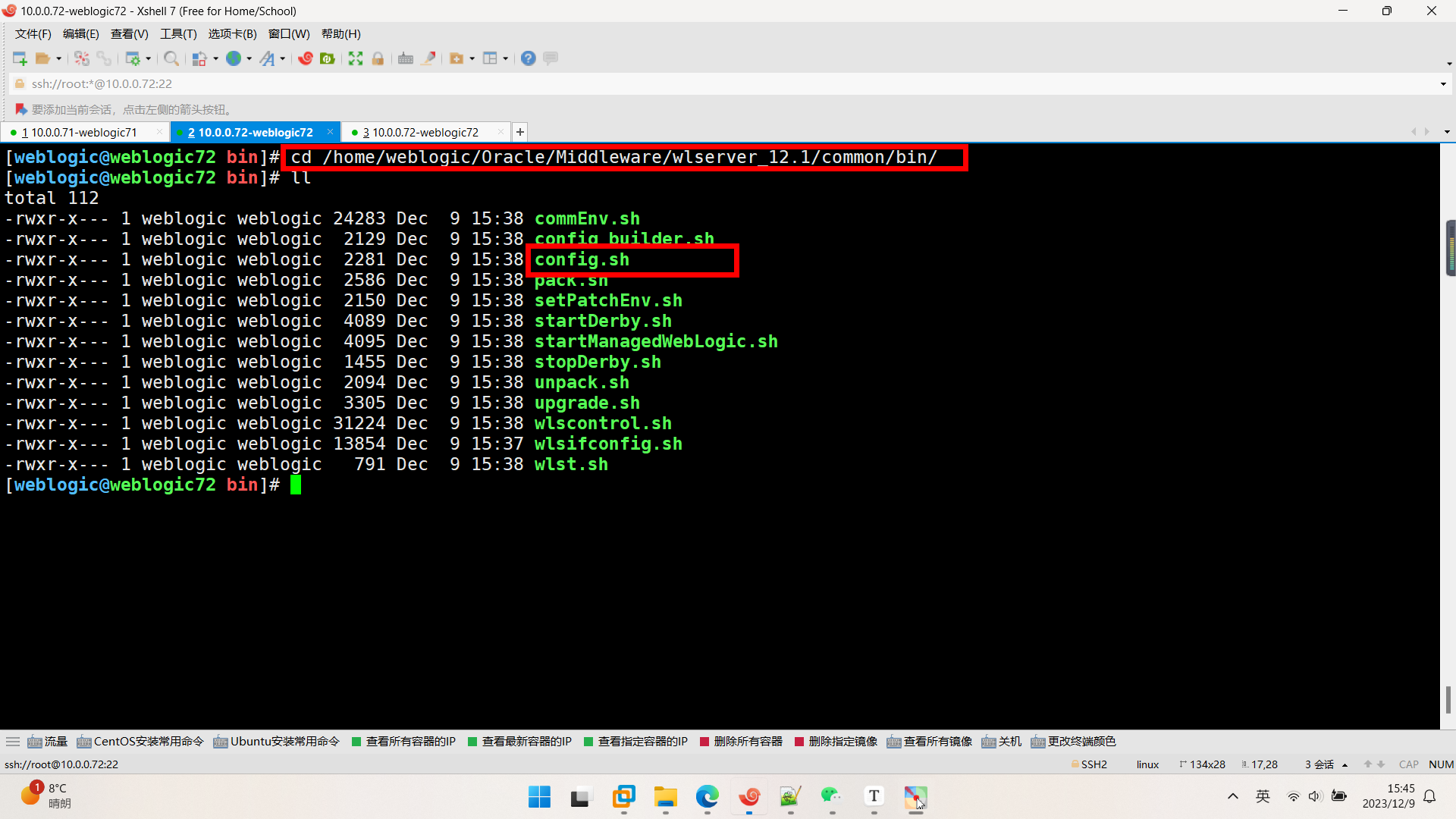
- 执行
`./config.sh
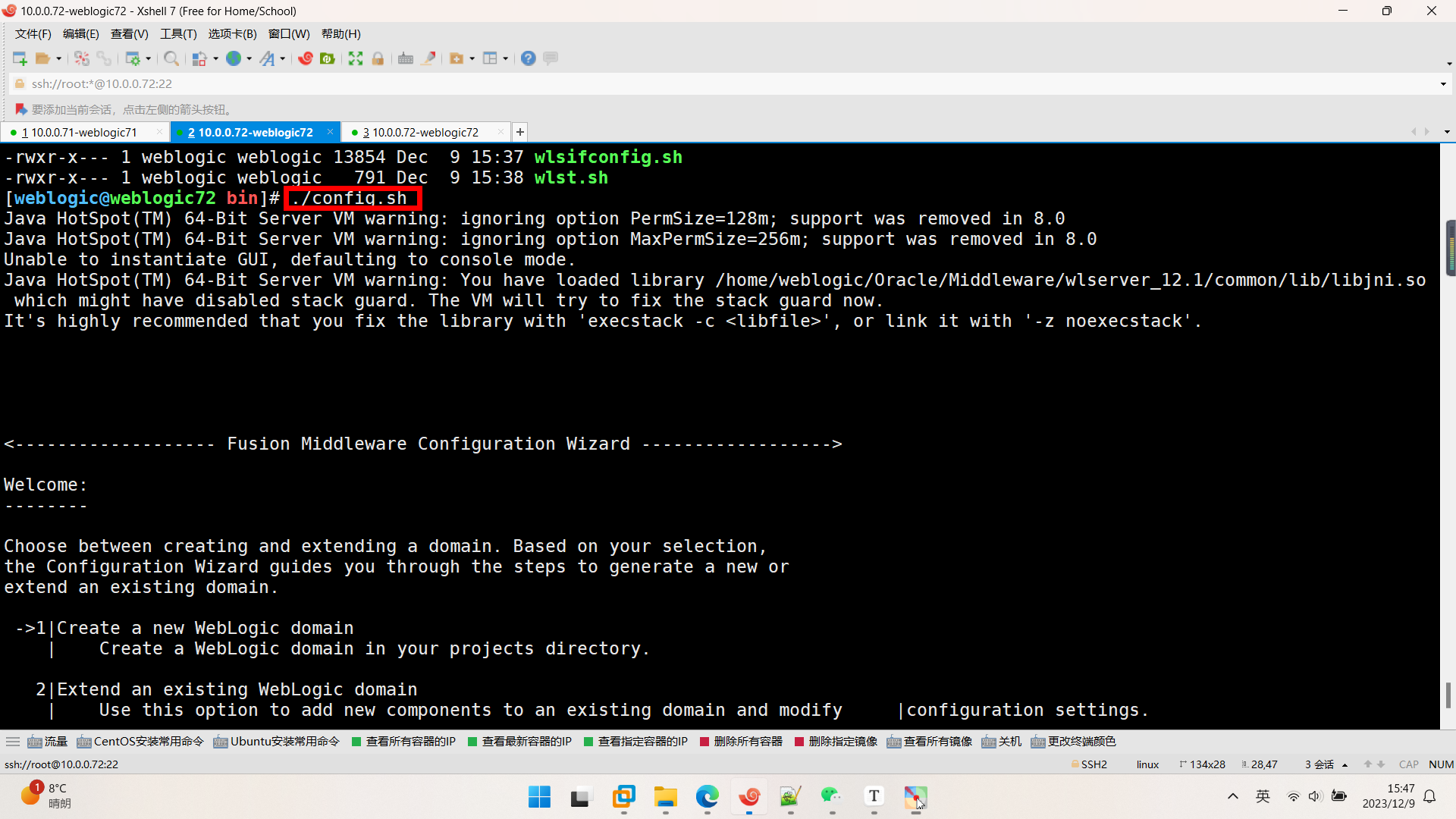
- 接下来傻瓜式往下走就行了,默认就next,其中有个路径需要注意:进入目标域目录选择,操作:输入“Next”,回车(这里选择默认即可,如果要修改,记得输入路径,回车)
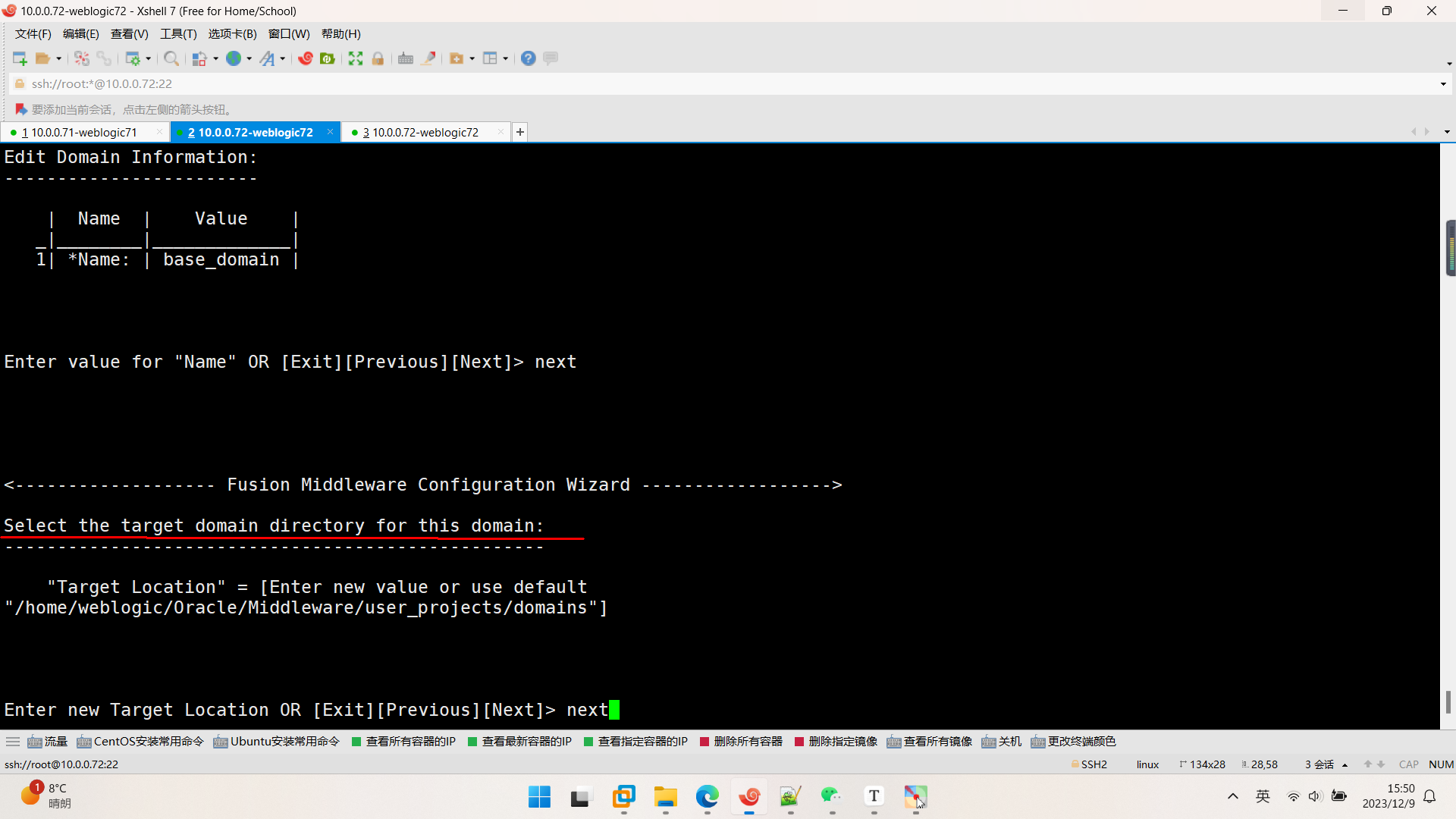
- 更改密码
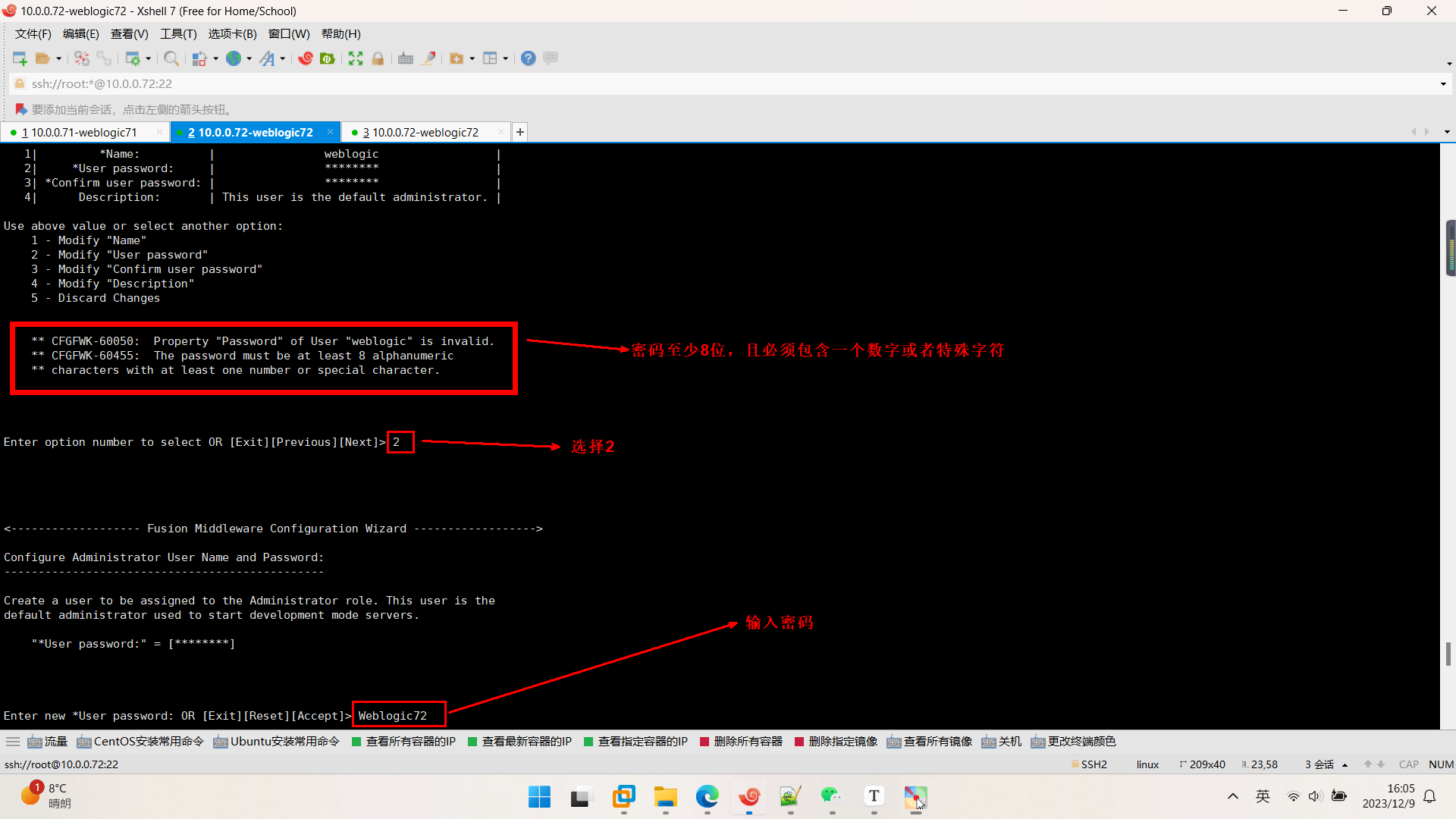
- 确认用户密码
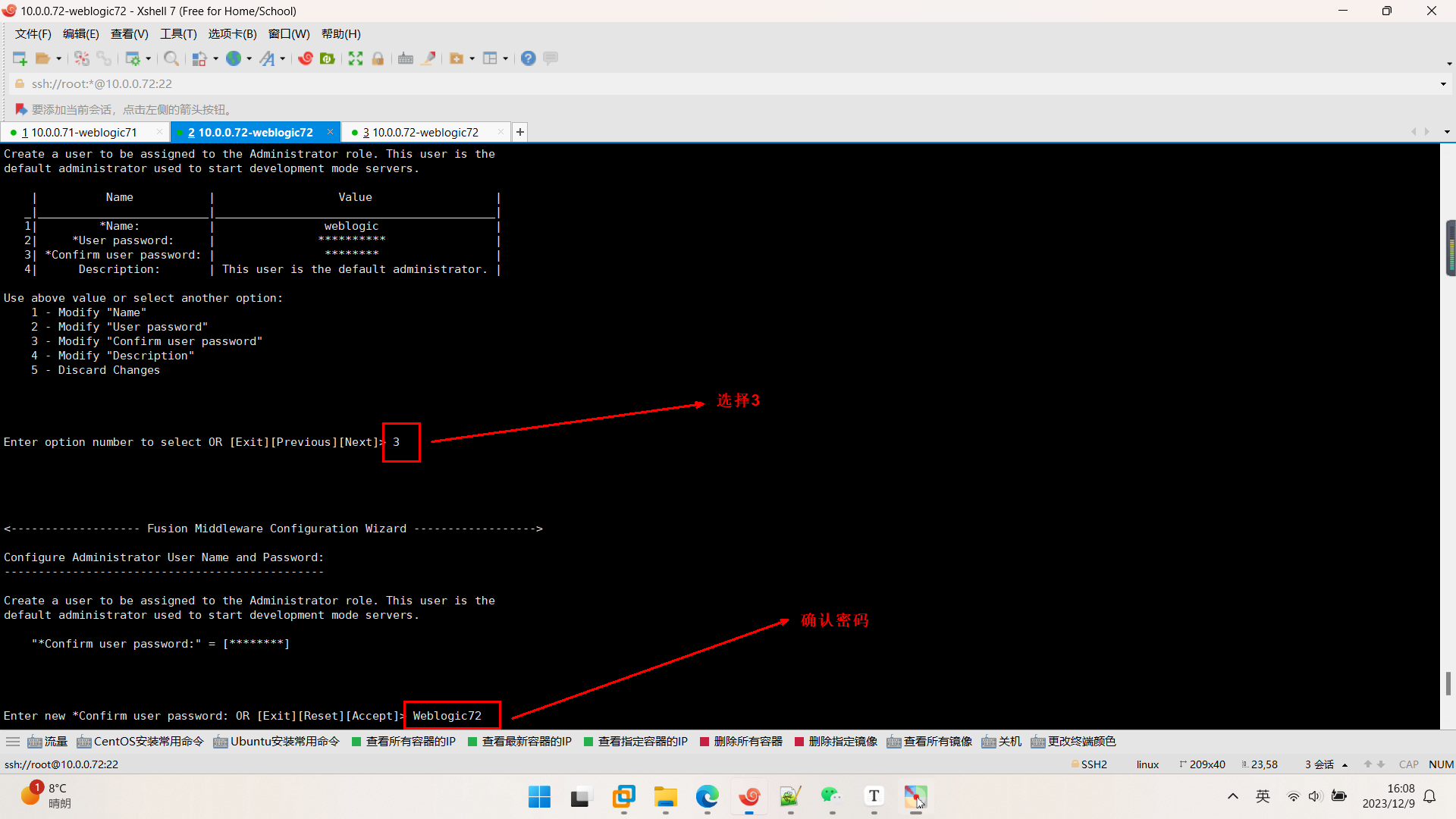
- 输入"Next" 回车
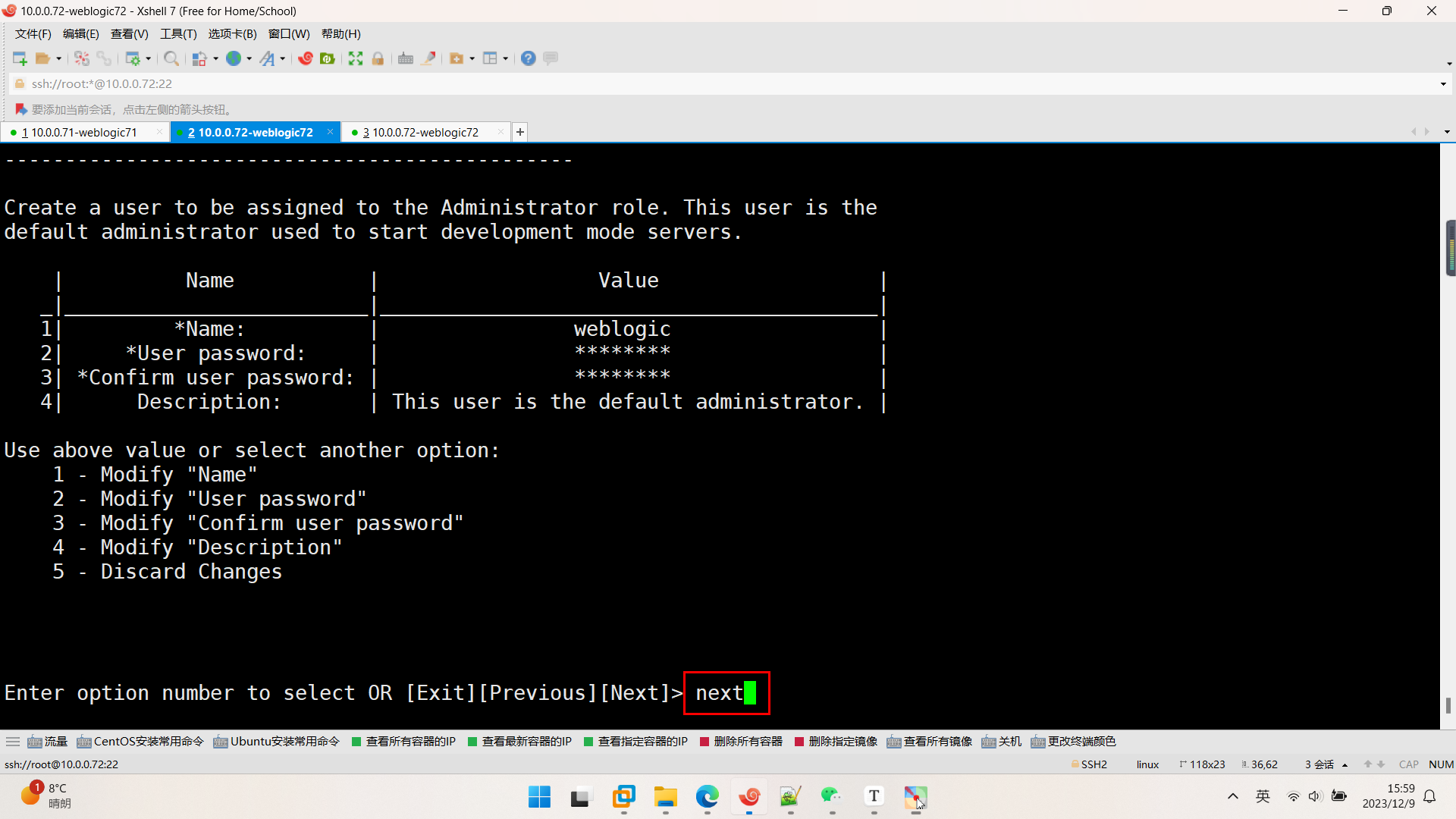
- 域模式配置,操作:输入2,回车(1.开发模式,2生产模式)
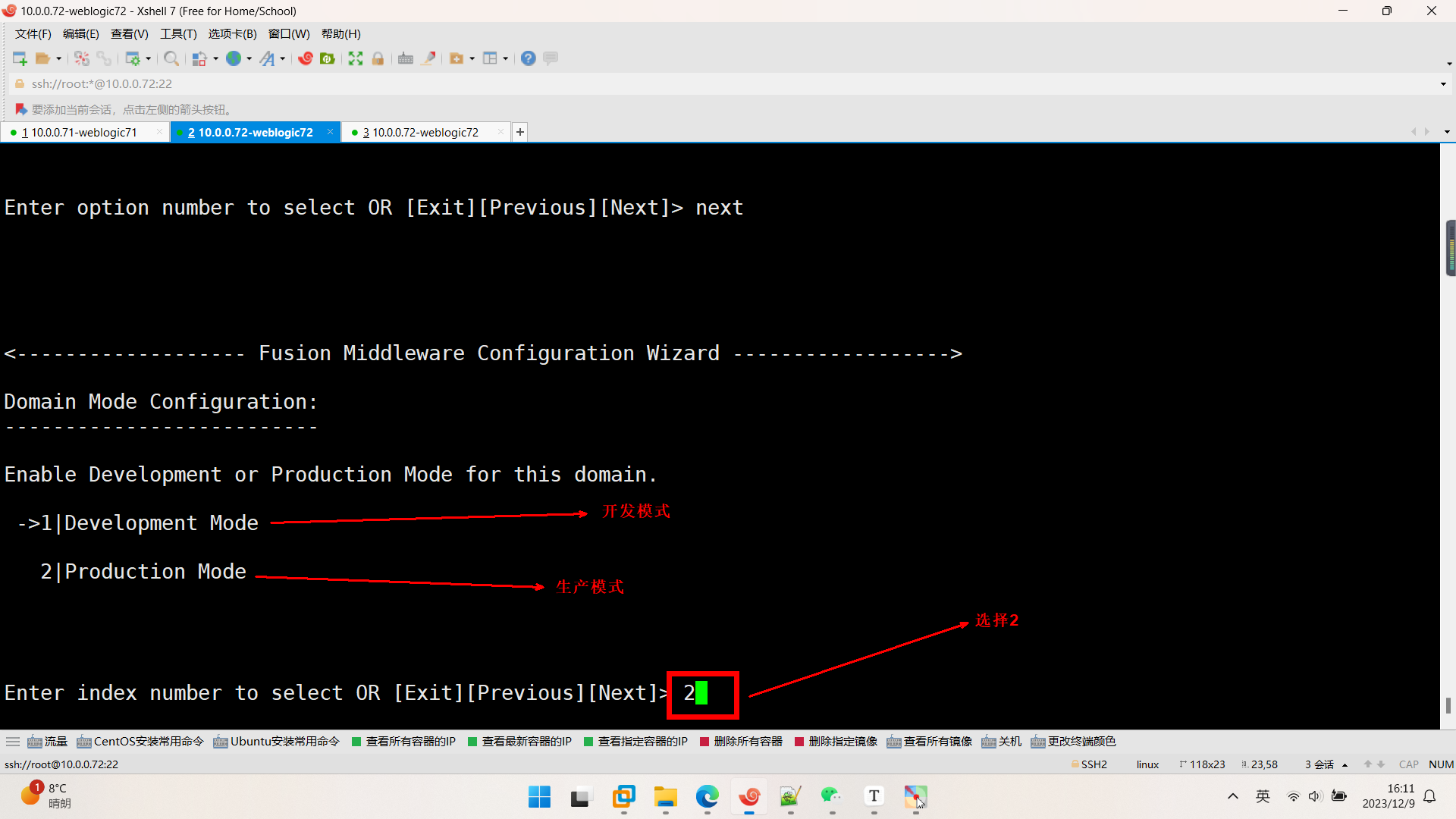
- 选择jdk
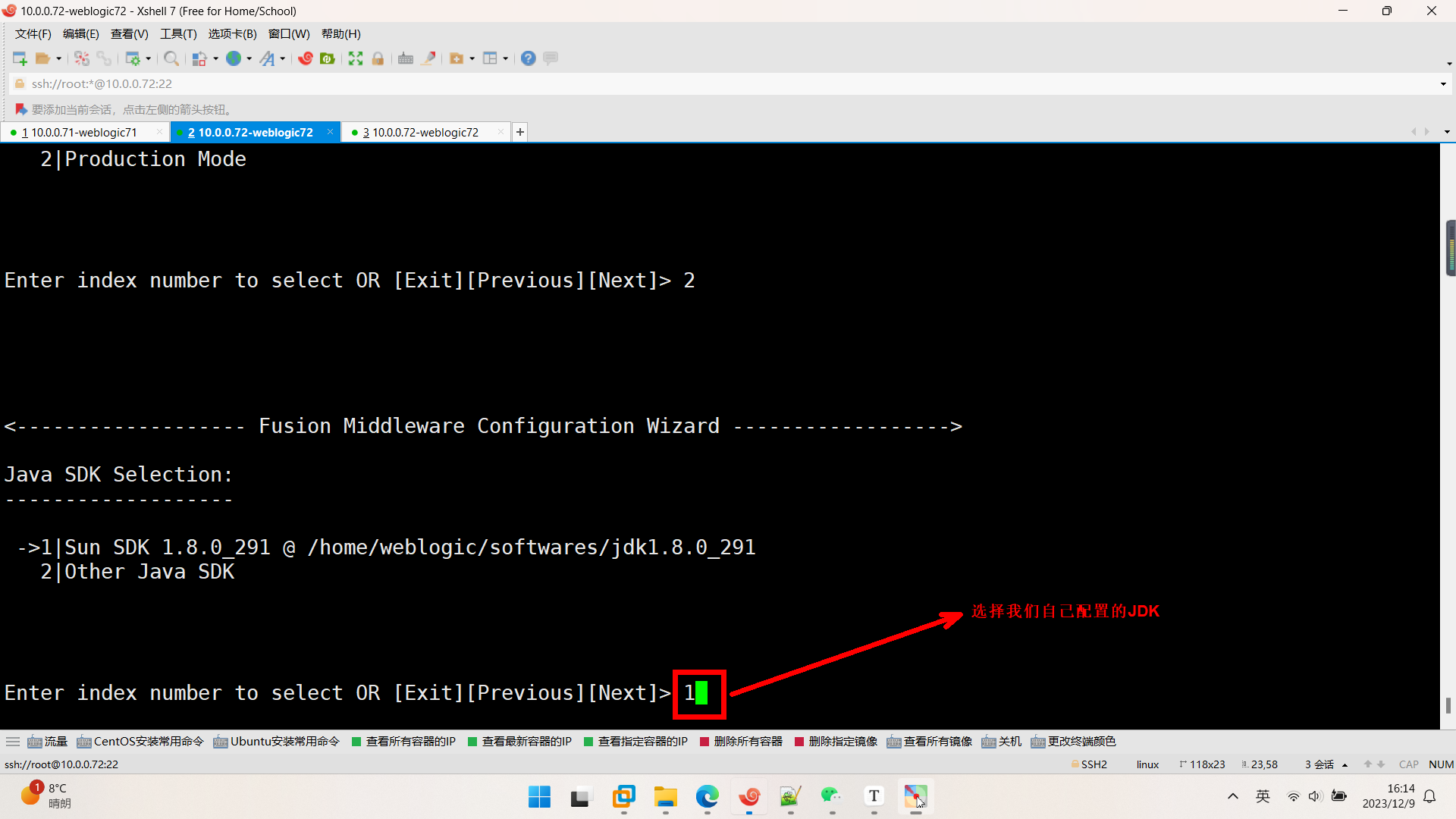
- 接下来这一步需要注意,不然如果没选,可能出不来配置端口的信息,还需要手动改配置文件:
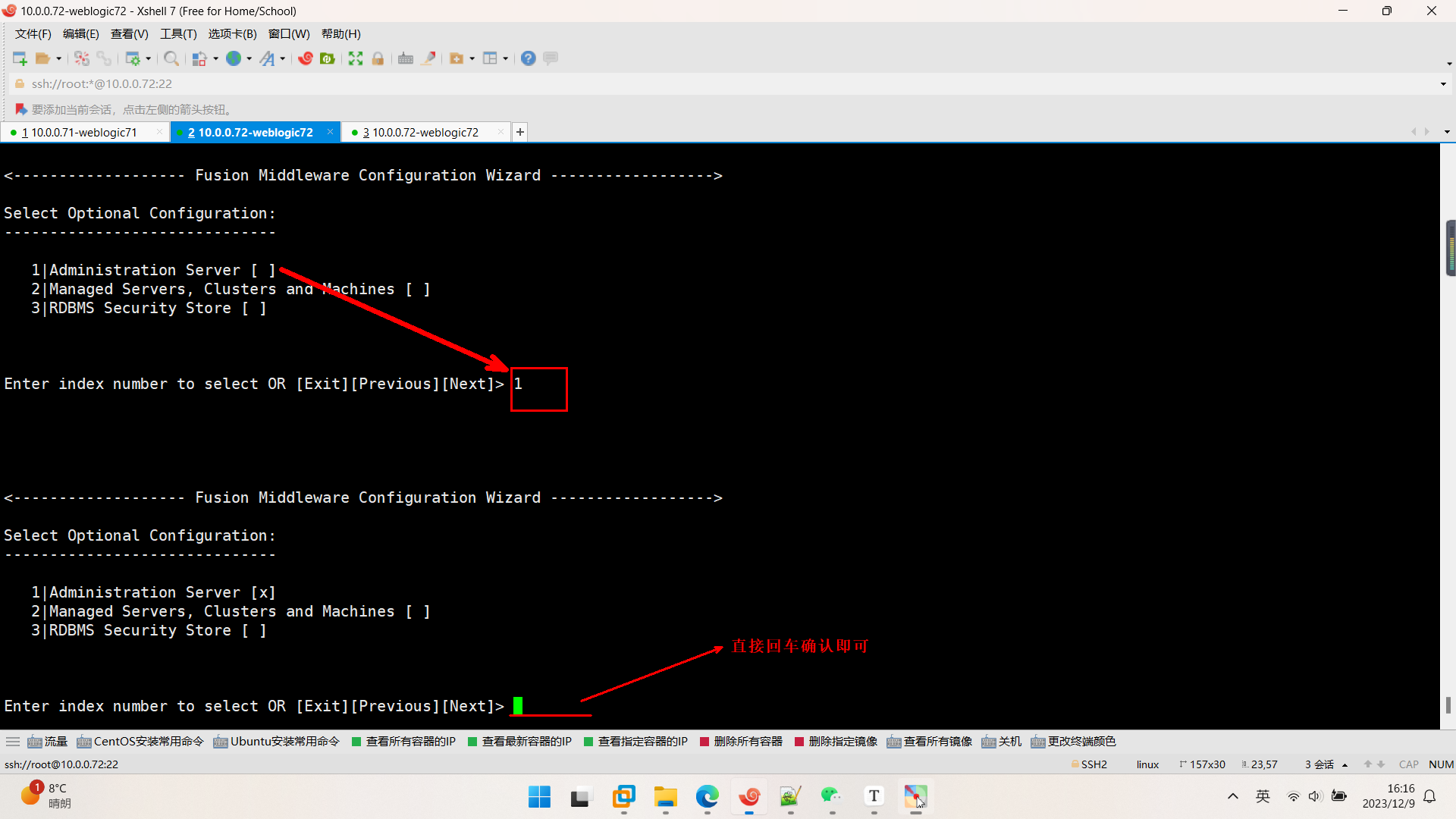
- 接下来就是配置端口号,默认端口就直接回车,否则选择序号进行修改
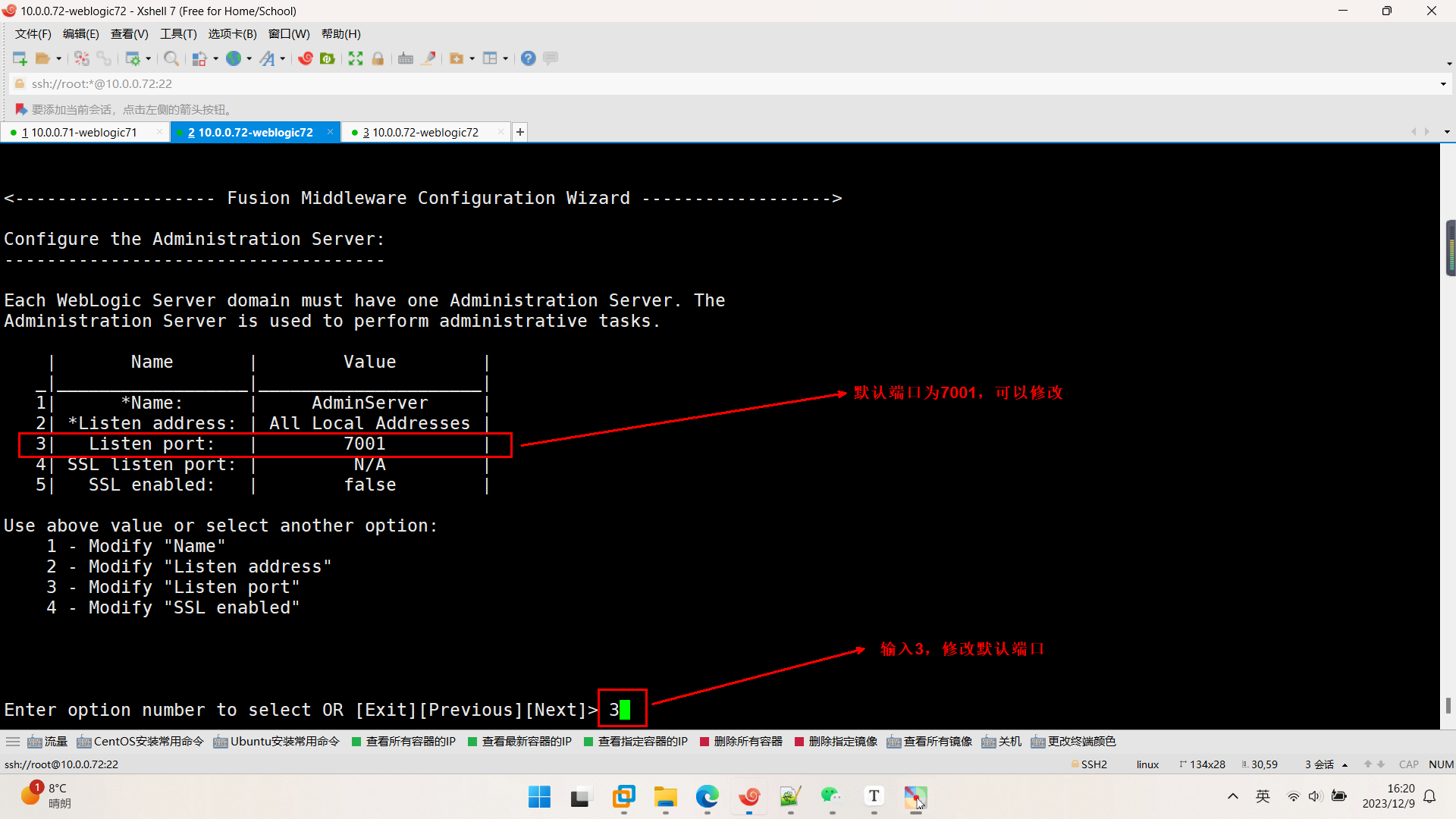
- 修改默认端口为7003
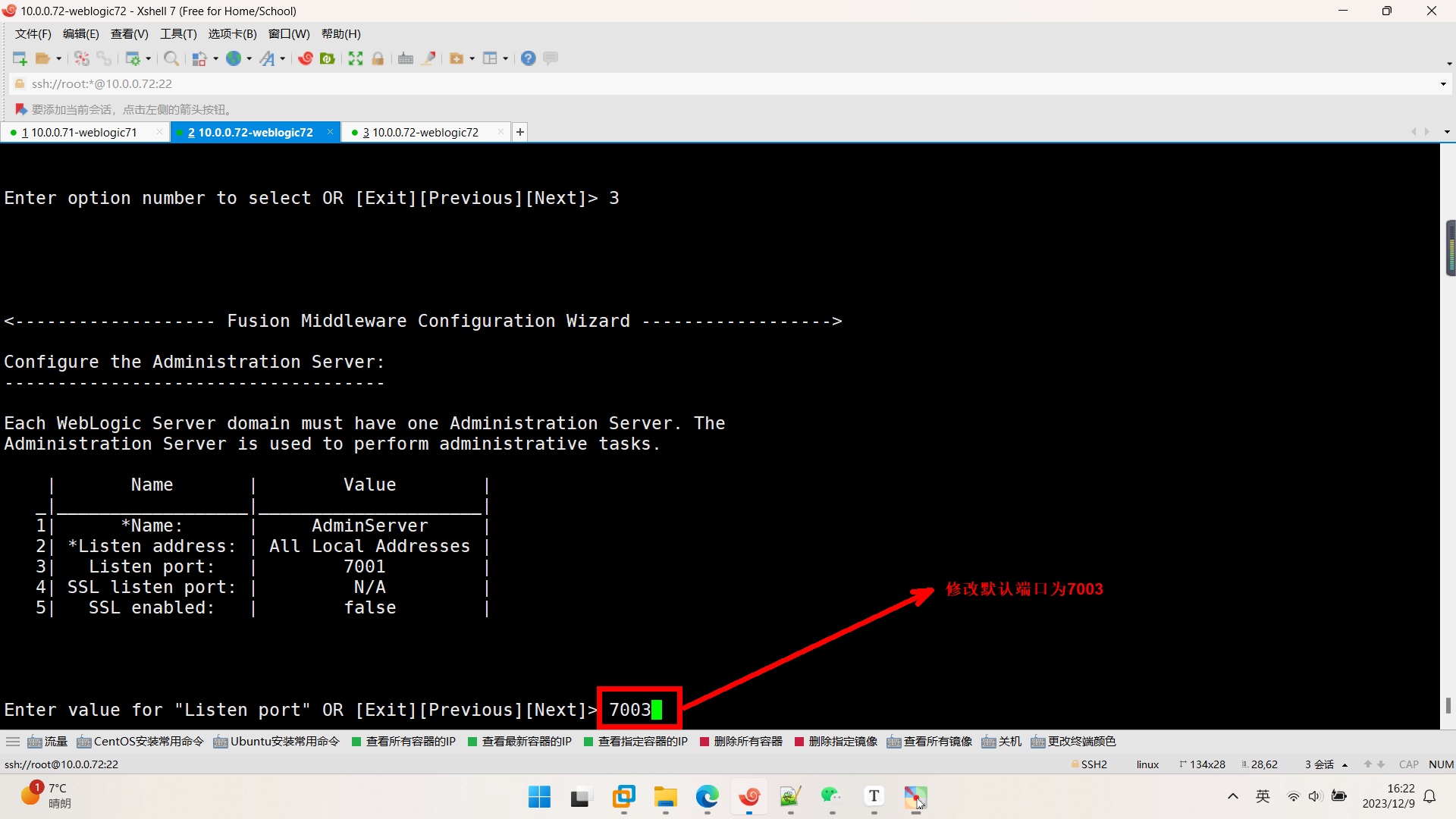
- 直接回车即可
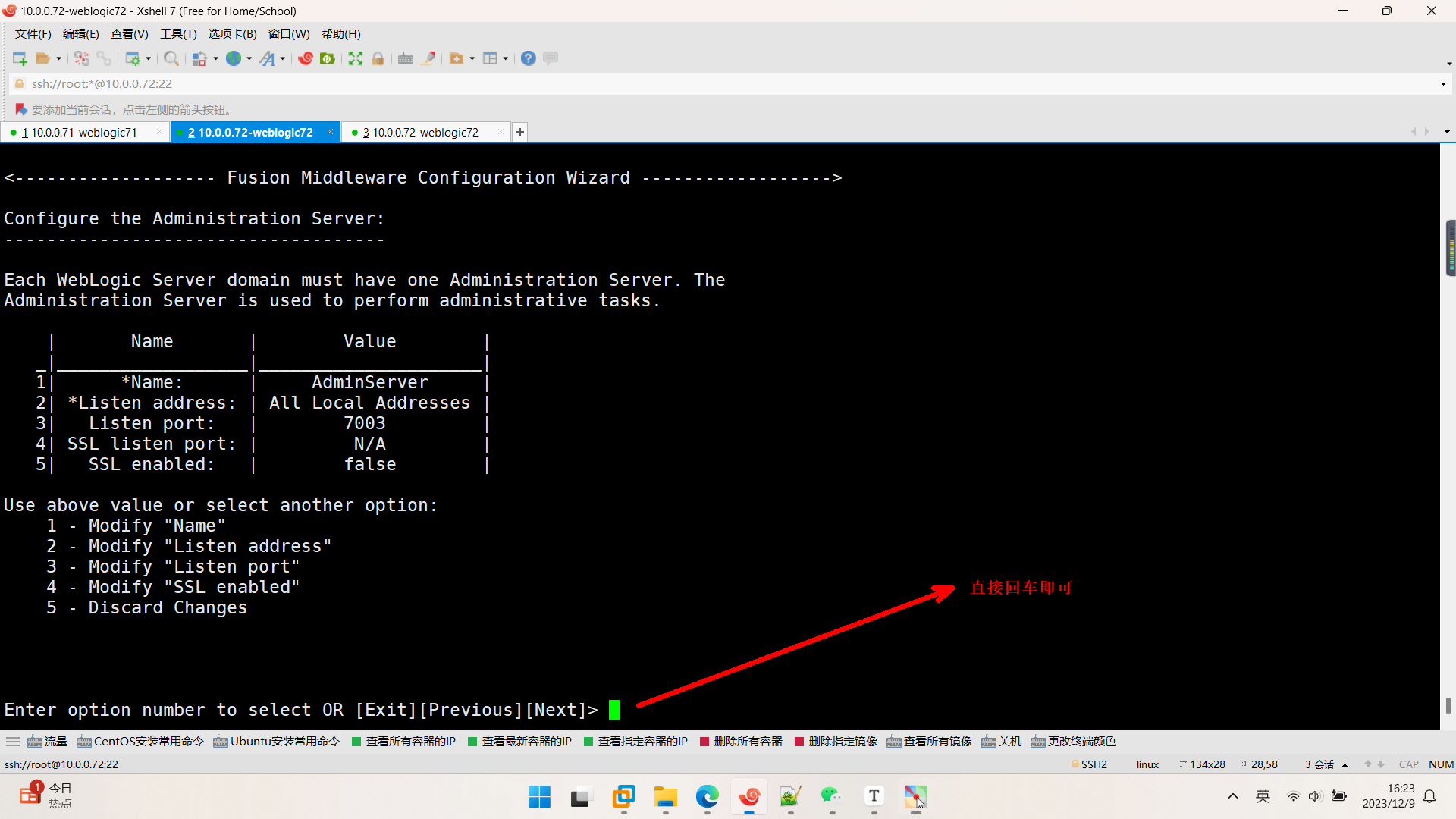
- 安装完成
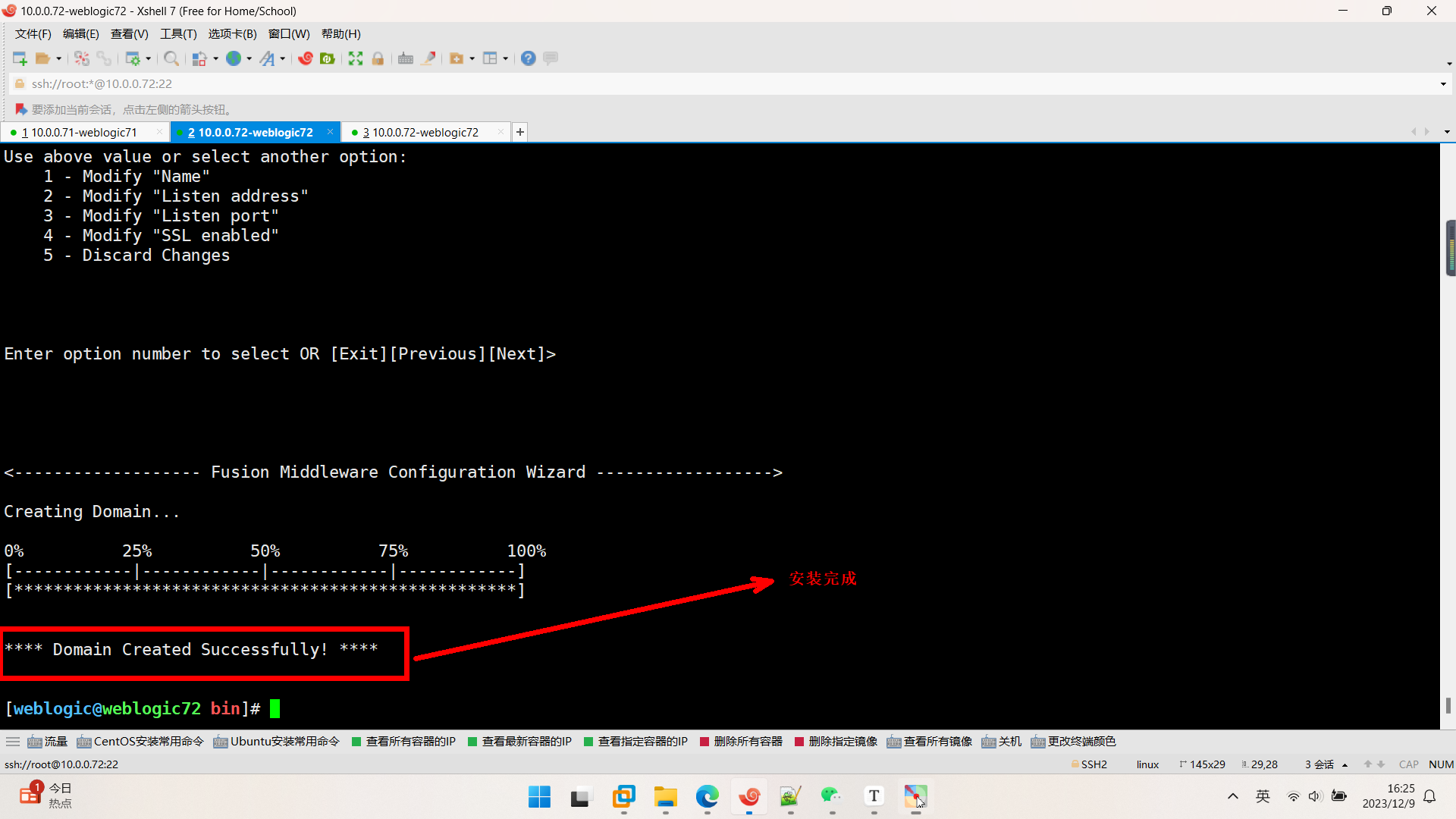
{/collapse-item} {collapse-item label="6.编辑启动脚本"}

修改JVM堆内存大小
堆内存生产环境调优说明
- 设置物理机内存的一半,比如说物理内存是32G,则堆内存应该为设置16G即可;
- 当物理内存过大时,推荐配置不得超过32G,比如物理内存为128G,应该最大的堆内存大小设置为32G;
[weblogic@weblogic72 bin]# pwd
/home/weblogic/Oracle/Middleware/user_projects/domains/base_domain/bin
[weblogic@weblogic72 bin]# grep Xmx setDomainEnv.sh
WLS_MEM_ARGS_64BIT="-Xms256m -Xmx512m"
WLS_MEM_ARGS_32BIT="-Xms256m -Xmx512m"
WLS_MEM_ARGS_64BIT="-Xms512m -Xmx512m"
WLS_MEM_ARGS_32BIT="-Xms512m -Xmx512m"
[weblogic@weblogic72 bin]# 修改内核参数
[root@weblogic72 ~]# cat > /etc/sysctl.d/weblogic.conf <编写启动脚本
[root@weblogic72 ~]# cat > /usr/lib/systemd/system/weblogic.service <启动测试
systemctl daemon-reload
systemctl enable --now weblogic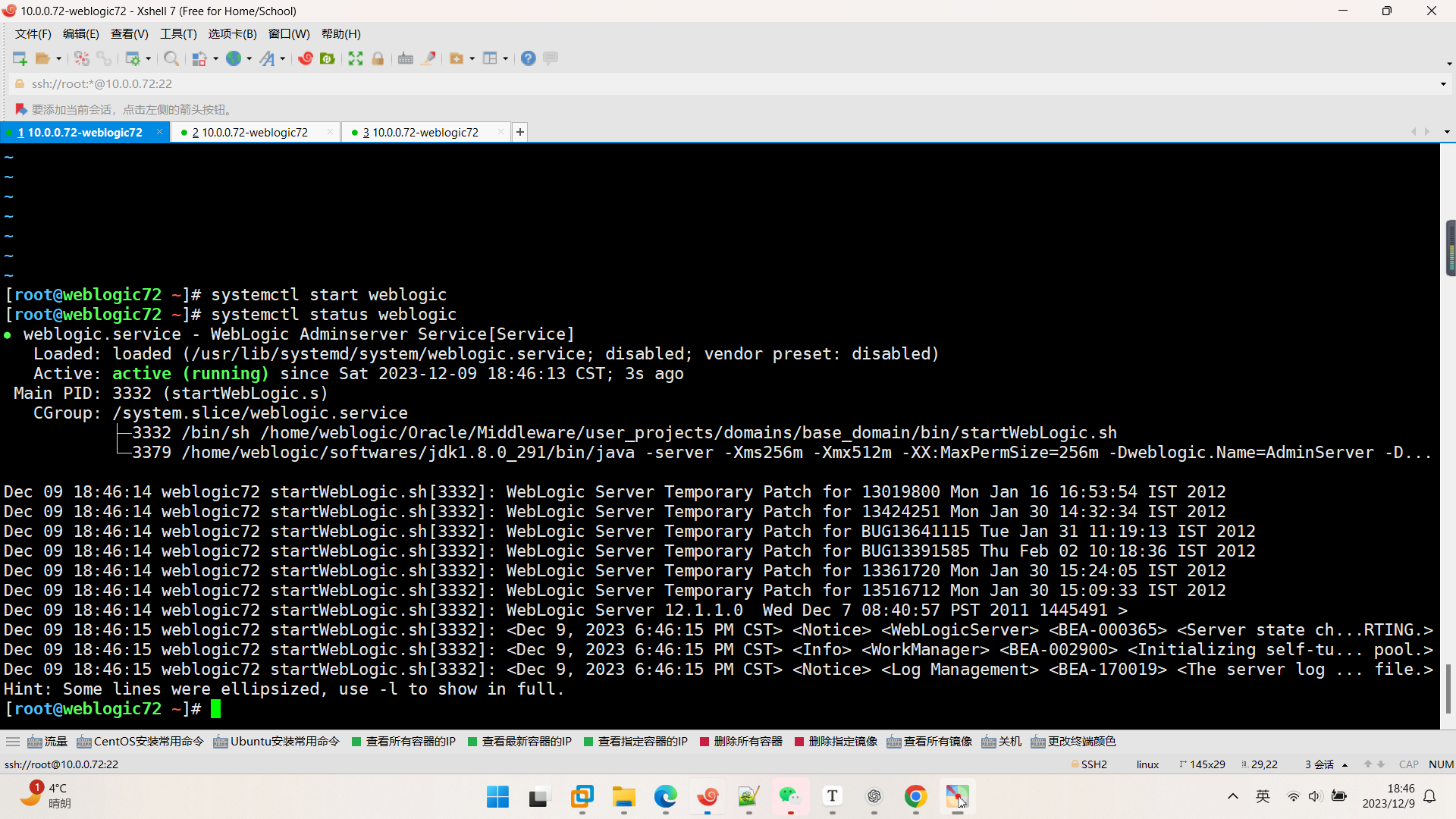
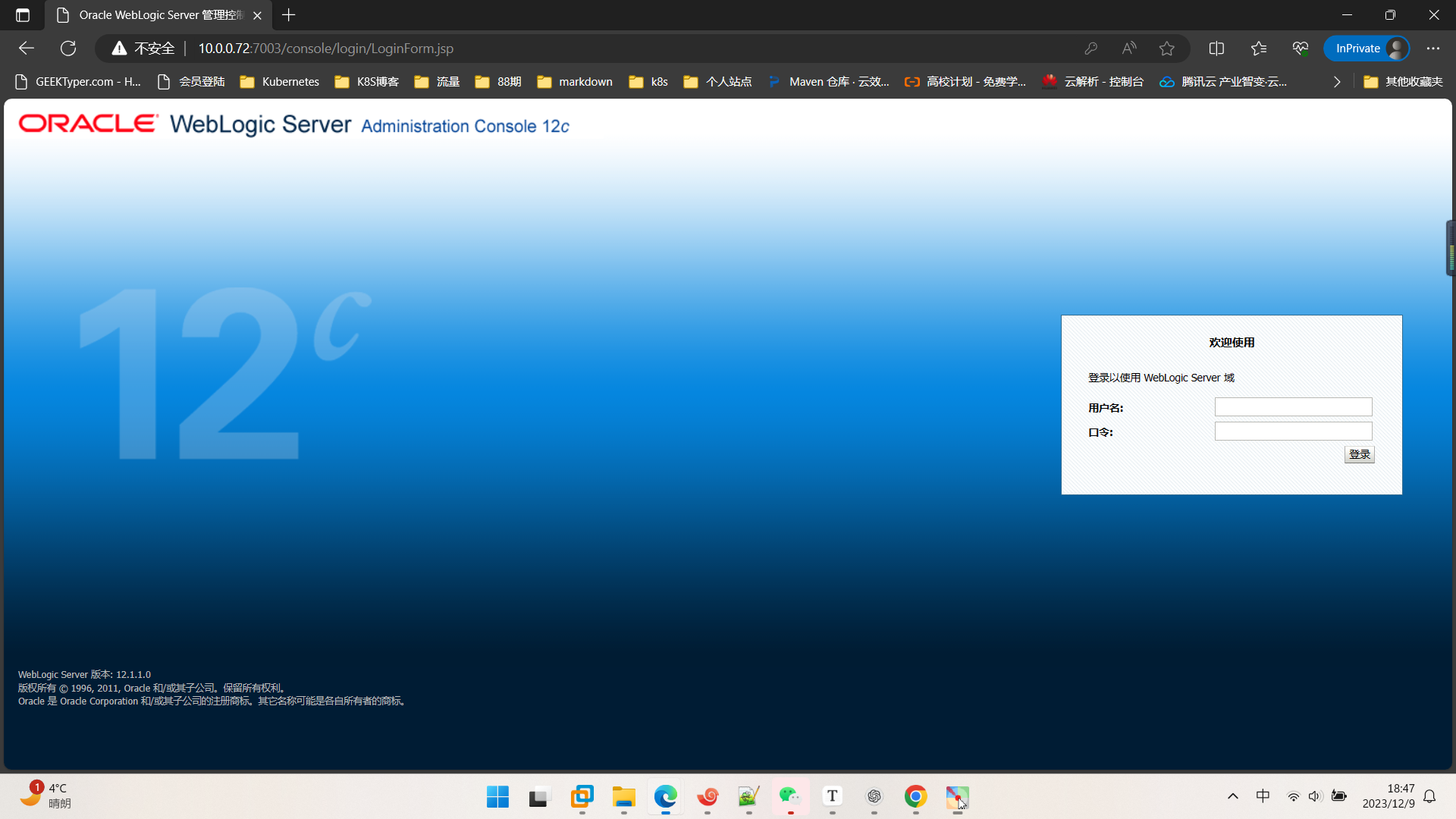
{/collapse-item}
二、部署项目
{collapse-item label="1.下载编译好的war包并上传" open}
[weblogic@weblogic72 user_projects]# pwd
/home/weblogic/Oracle/Middleware/user_projects
[weblogic@weblogic72 user_projects]# ll
total 0
drwxr-x--- 3 weblogic weblogic 25 Dec 9 16:25 domains
[weblogic@weblogic72 user_projects]# mkdir helloworld
[weblogic@weblogic72 user_projects]# ll
total 0
drwxr-x--- 3 weblogic weblogic 25 Dec 9 16:25 domains
drwxrwxr-x 2 weblogic weblogic 6 Dec 10 13:52 helloworld
[weblogic@weblogic72 user_projects]# cd helloworld/
# 上传war包
[weblogic@weblogic72 helloworld]# ll
total 4
-rw-r--r-- 1 weblogic weblogic 3388 Dec 10 13:43 hello-world.zip
[weblogic@weblogic72 helloworld]# unzip hello-world.zip
[weblogic@weblogic72 helloworld]# ll
total 8
-rw-rw-r-- 1 weblogic weblogic 2415 Dec 9 18:00 hello-world.war
-rw-rw-r-- 1 weblogic weblogic 1624 Dec 10 13:42 hello-world.zip
[weblogic@weblogic72 helloworld]# rm -rf hello-world.zip
[weblogic@weblogic72 helloworld]#
[weblogic@weblogic72 helloworld]# ll
total 4
-rw-rw-r-- 1 weblogic weblogic 2415 Dec 9 18:00 hello-world.war
[weblogic@weblogic72 helloworld]# {/collapse-item}
{collapse-item label="2.部署业务"}
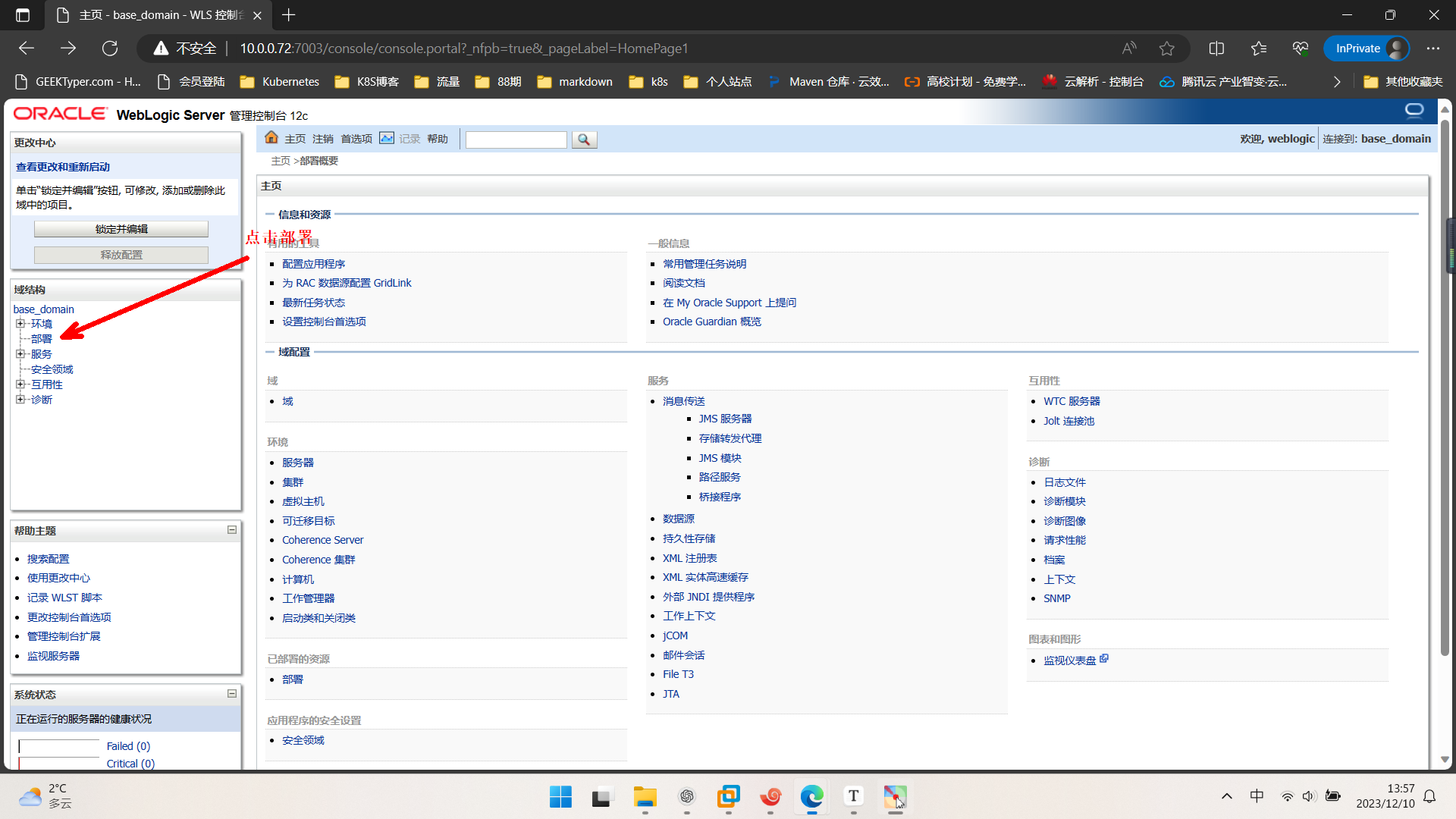
点击锁定并编辑
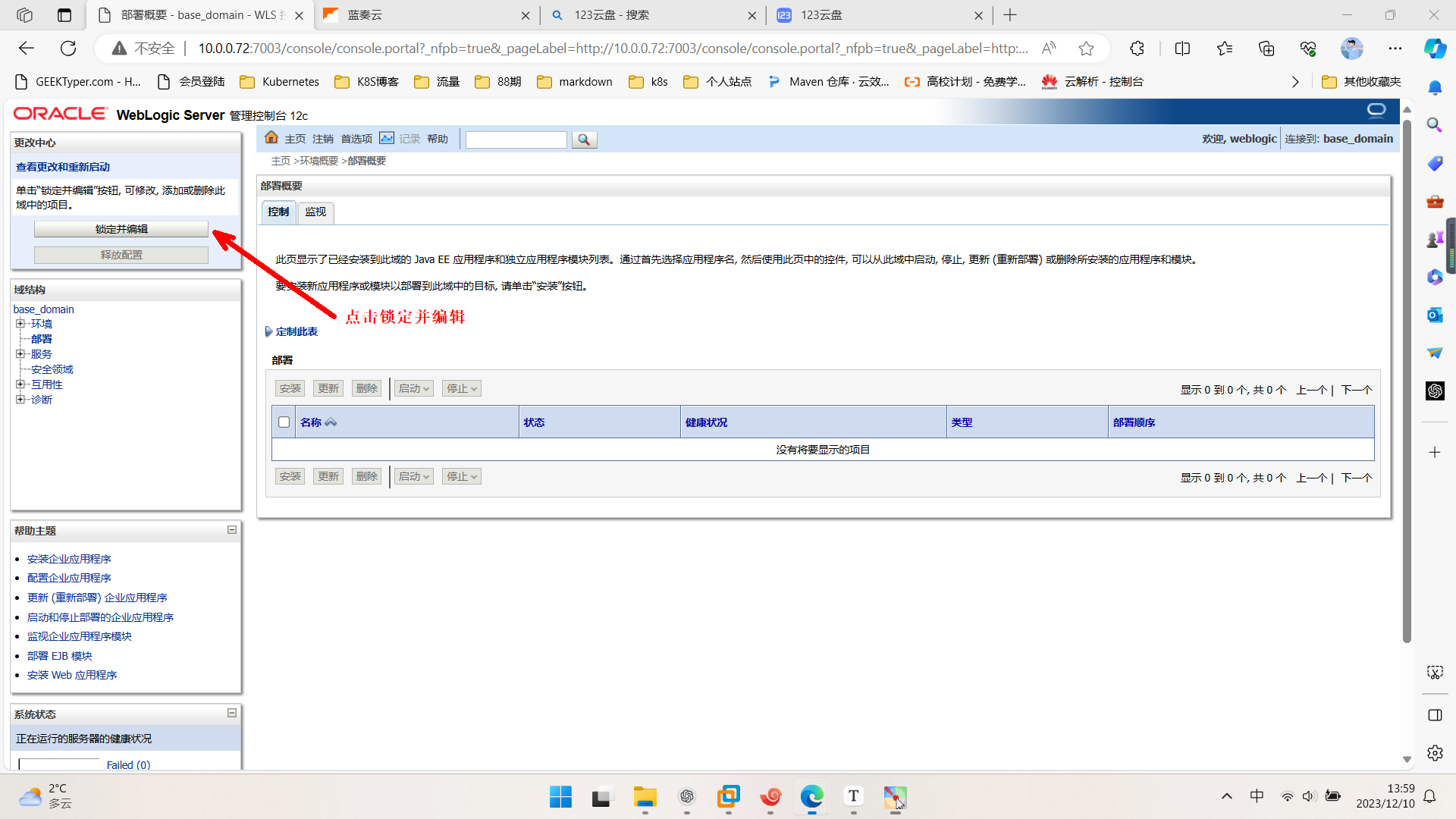
点击安装
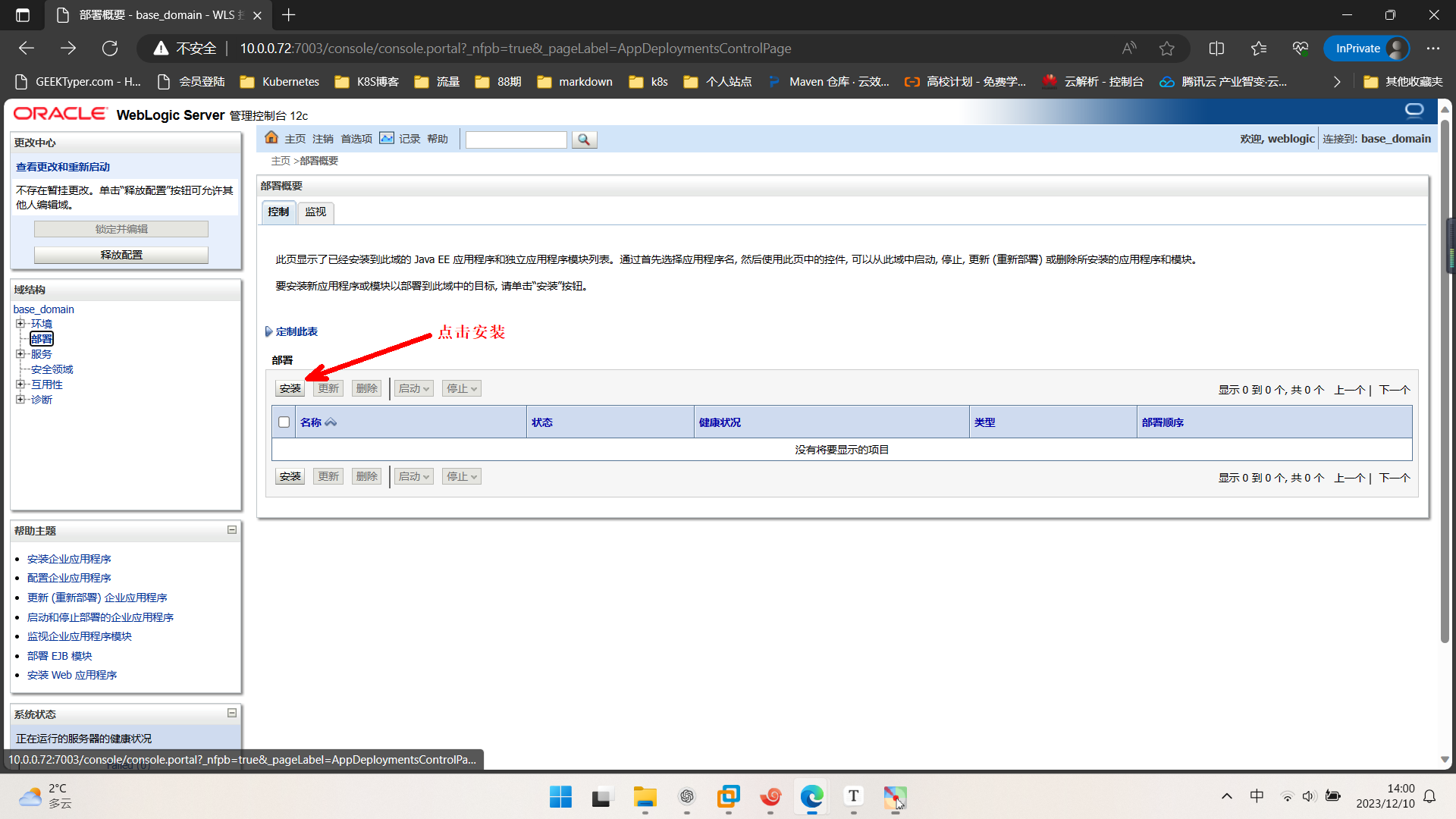
选择war包
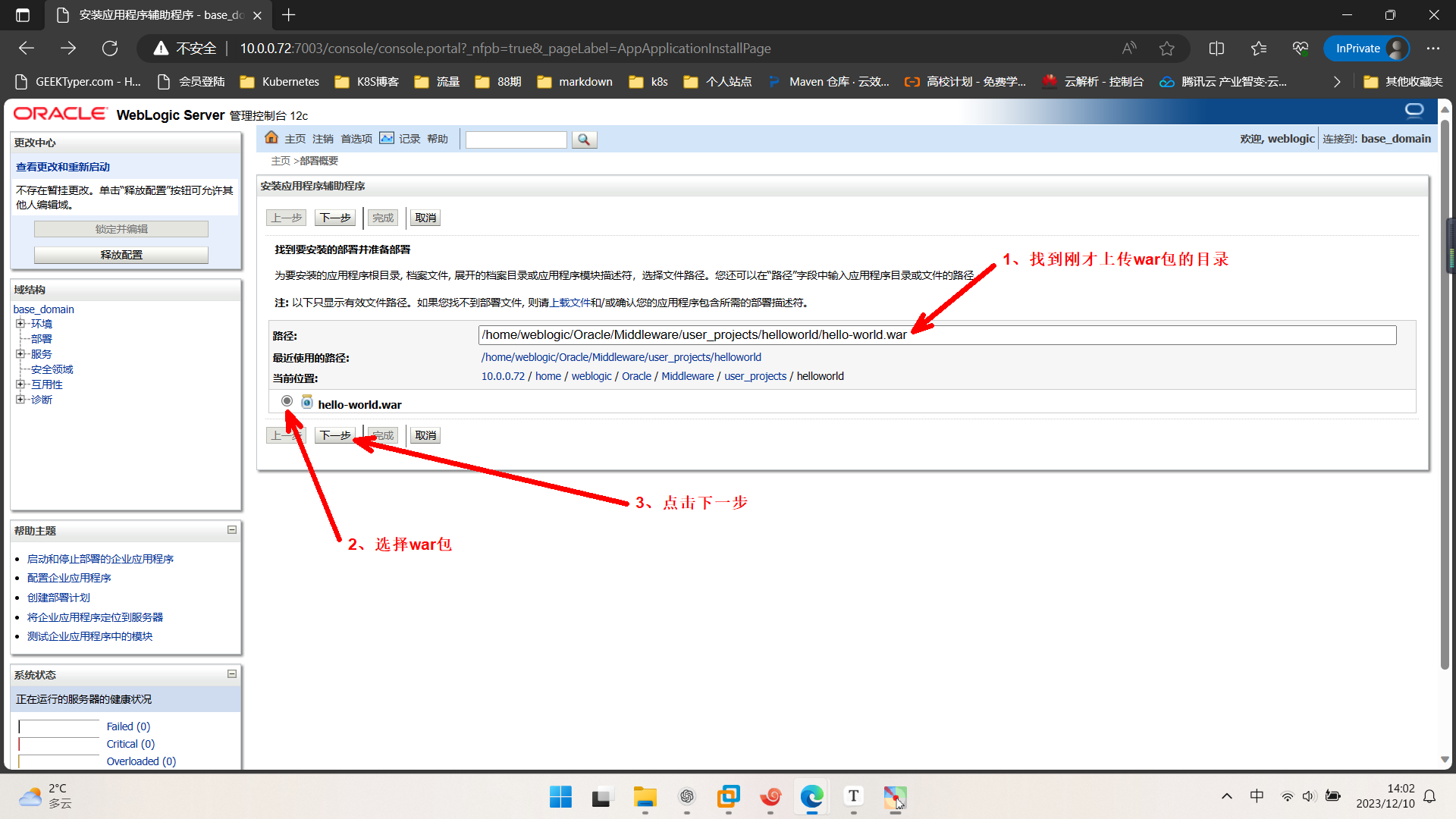
点击 下一步
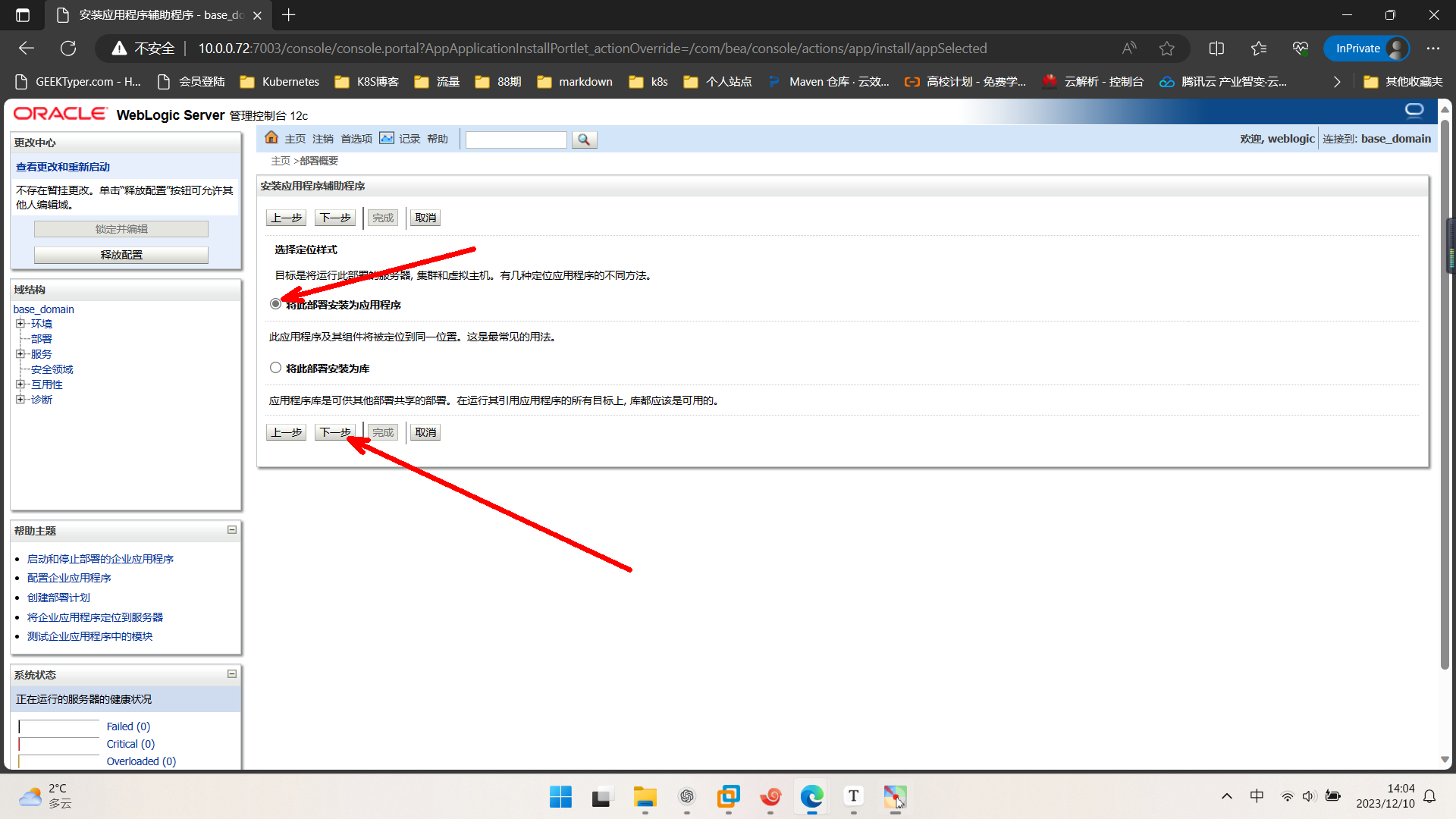
自定义项目名称
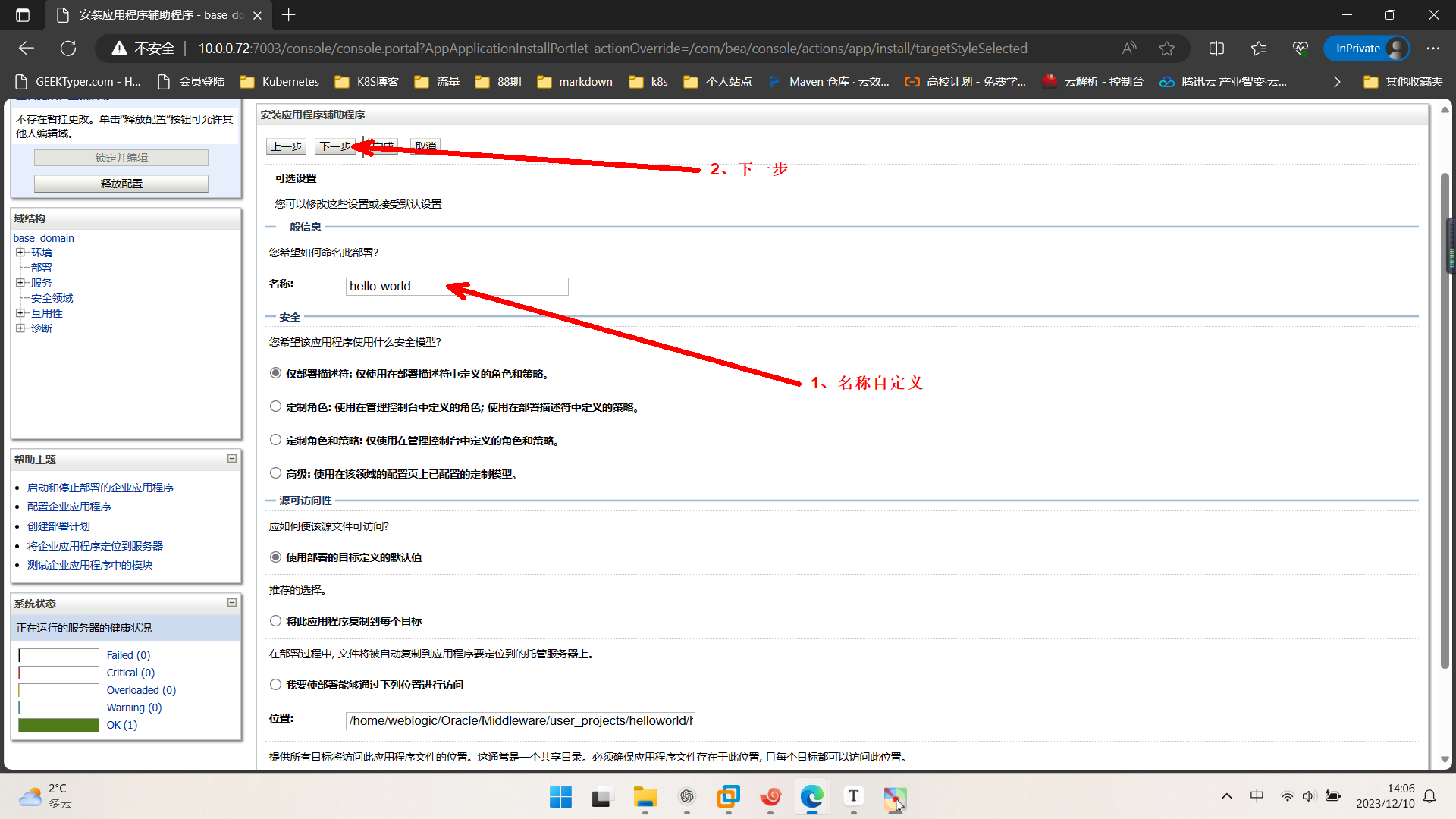
点击完成
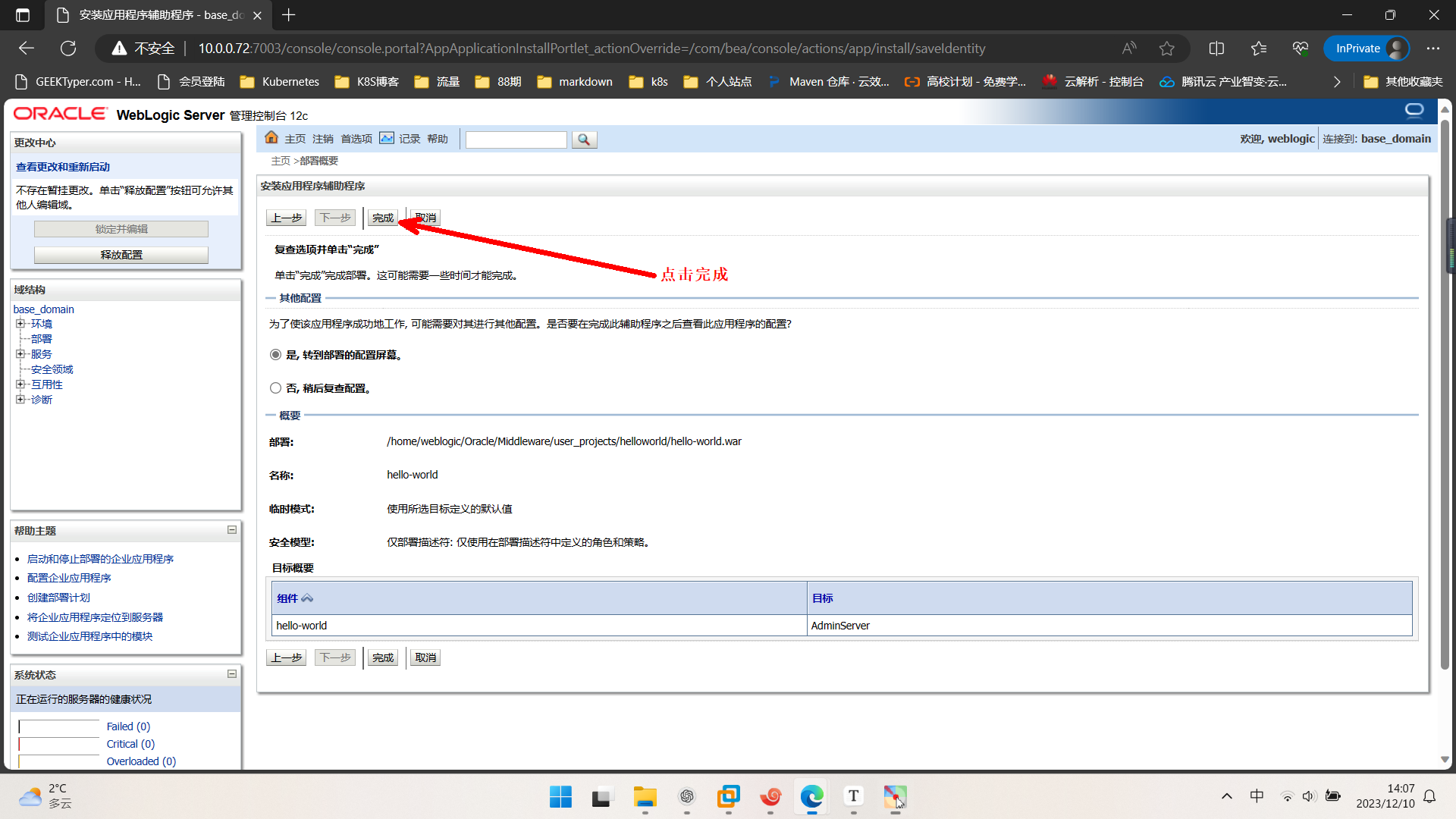
点击保存
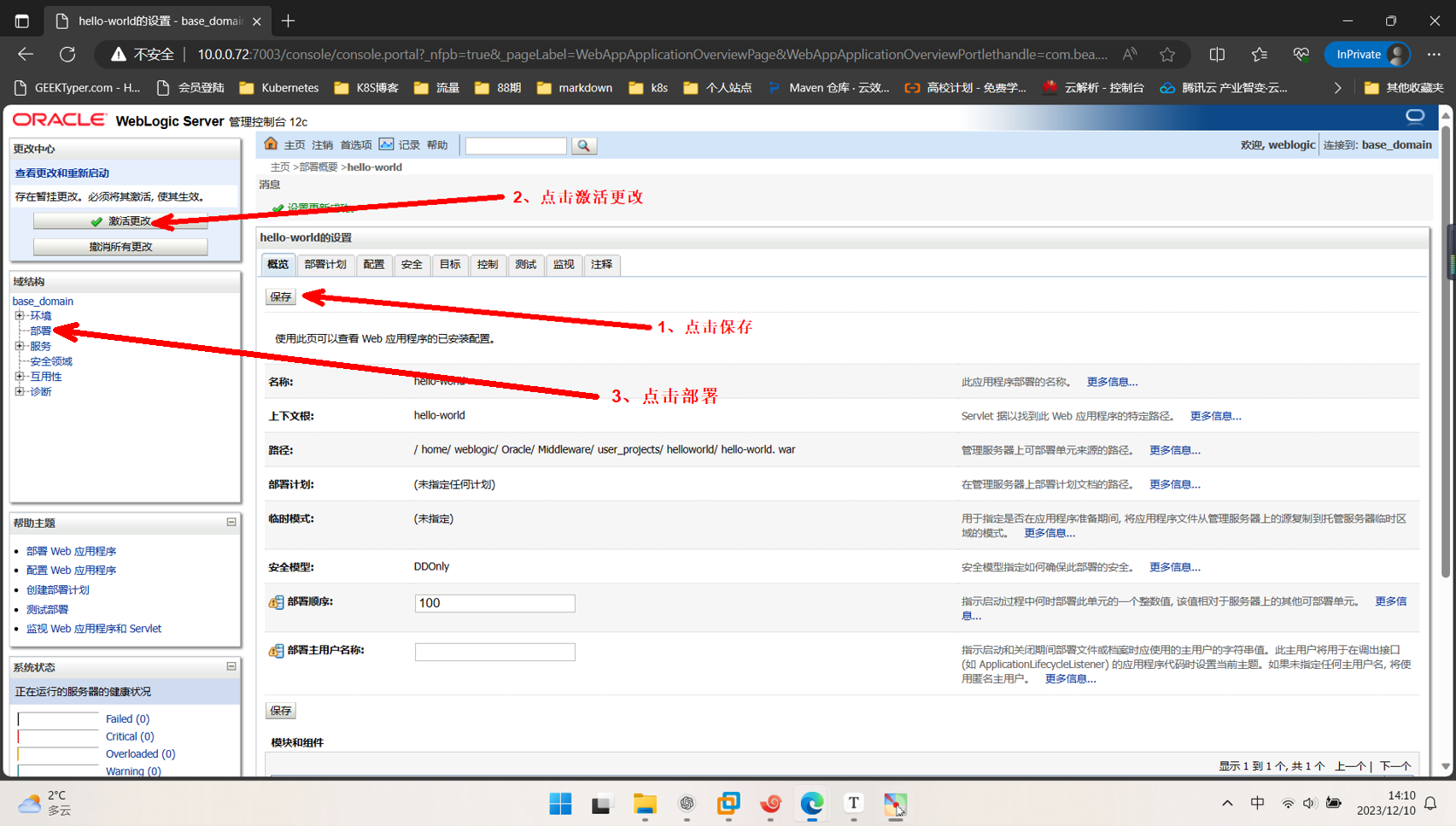
准备启动业务
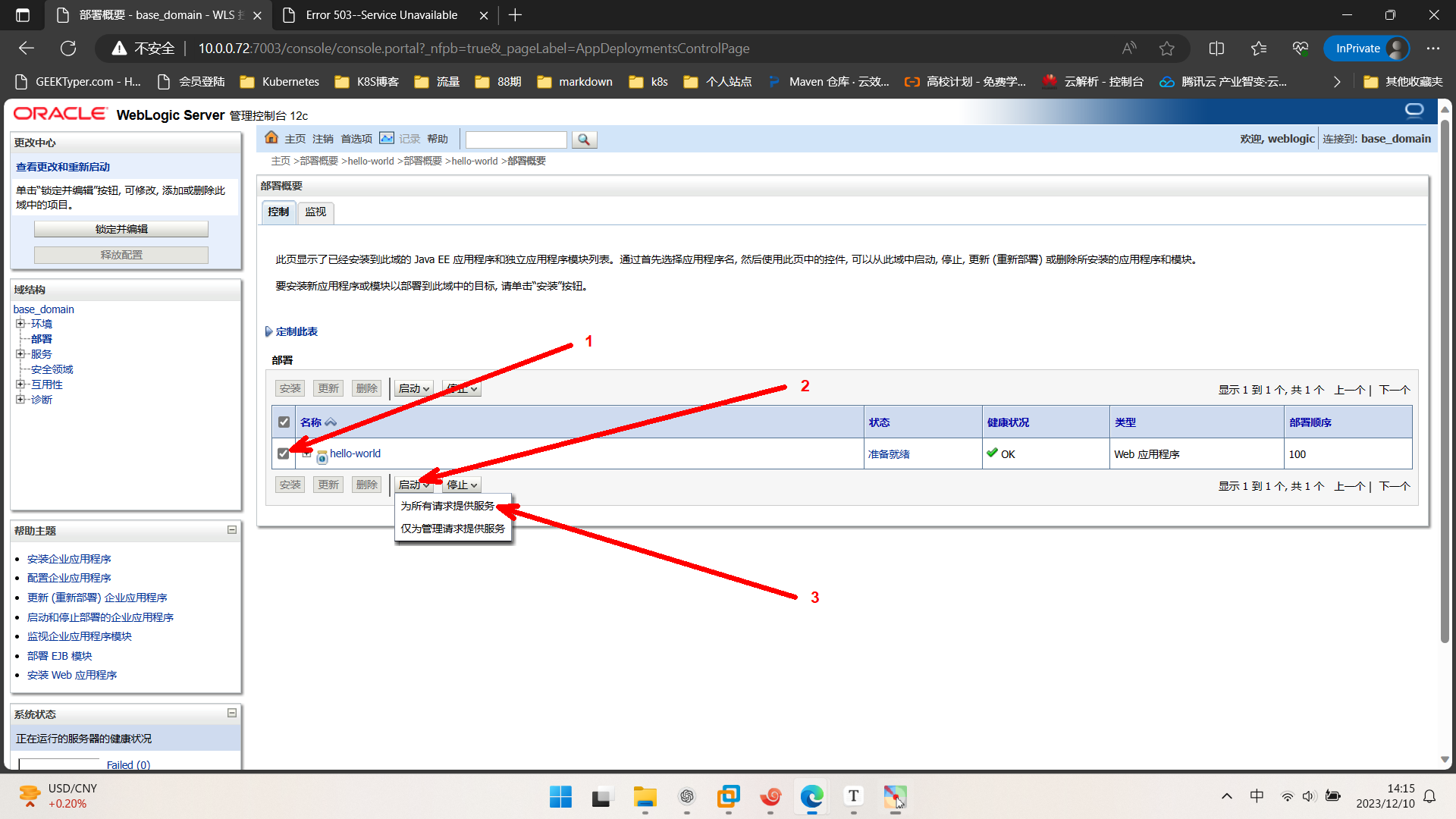
确认启动服务
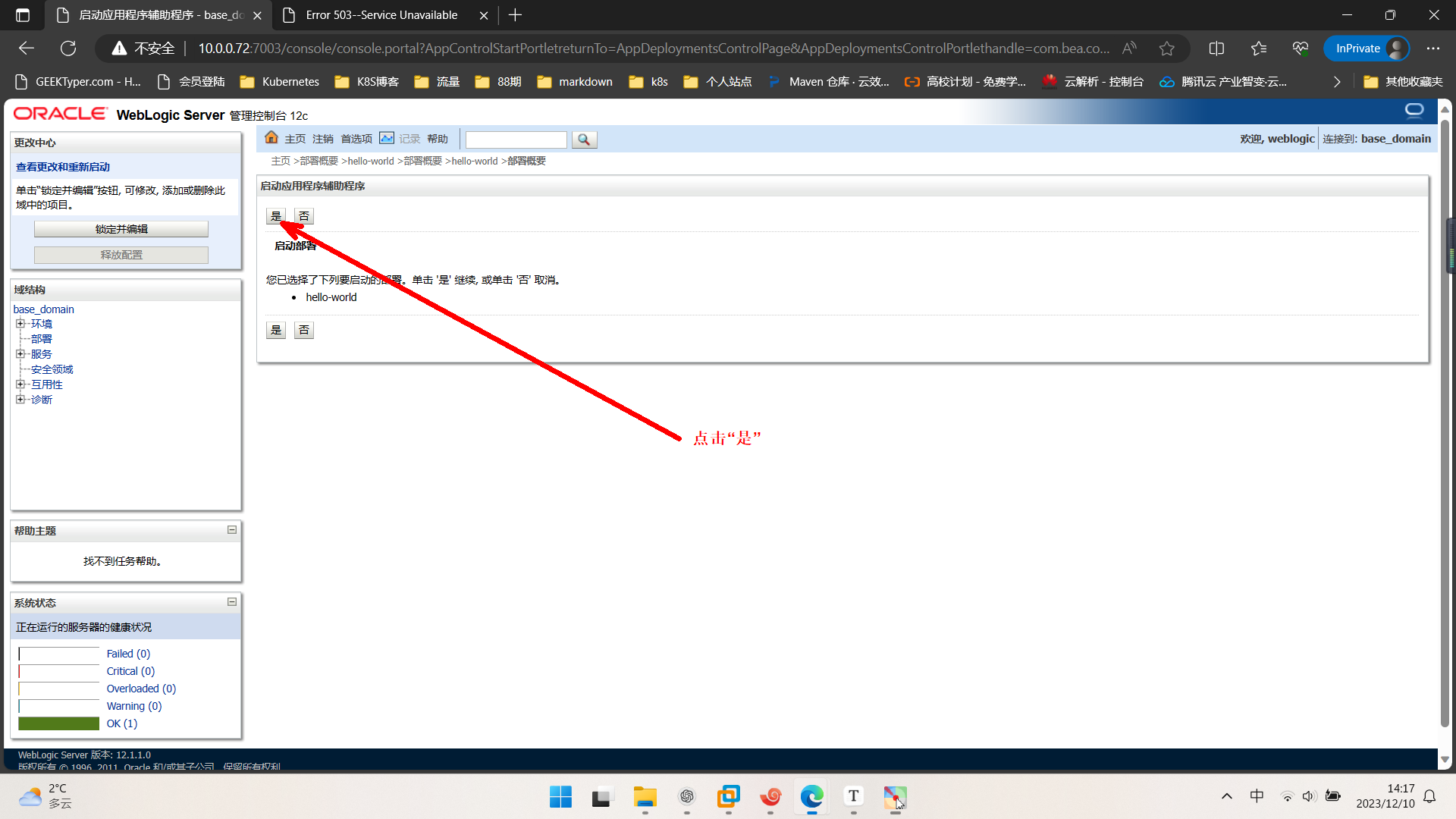
{/collapse-item}
{collapse-item label="3.访问项目"}
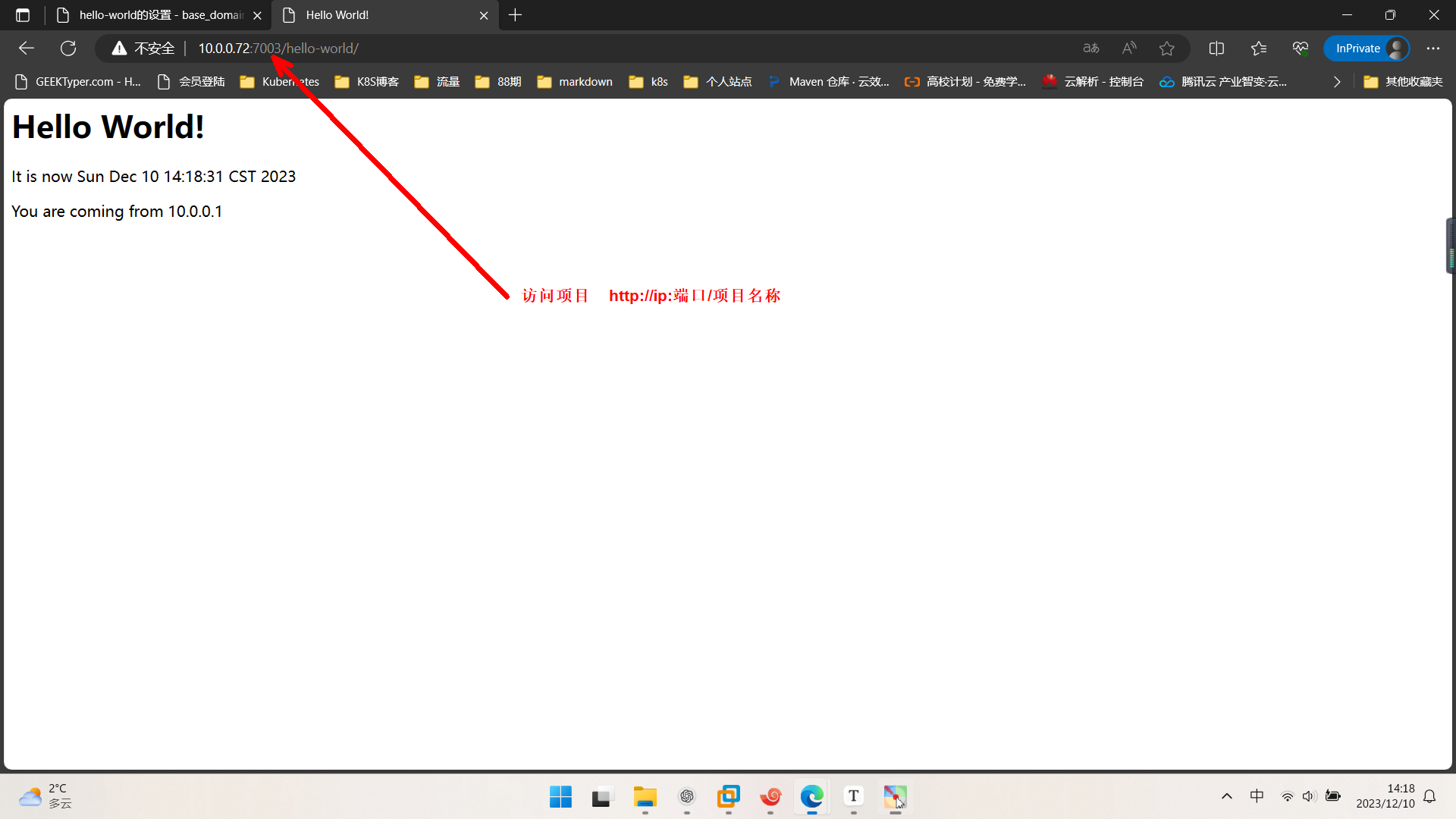
本文参与 腾讯云自媒体同步曝光计划,分享自作者个人站点/博客。
原始发表:2023年12月09日,如有侵权请联系 cloudcommunity@tencent.com 删除
评论
登录后参与评论
推荐阅读
目录

